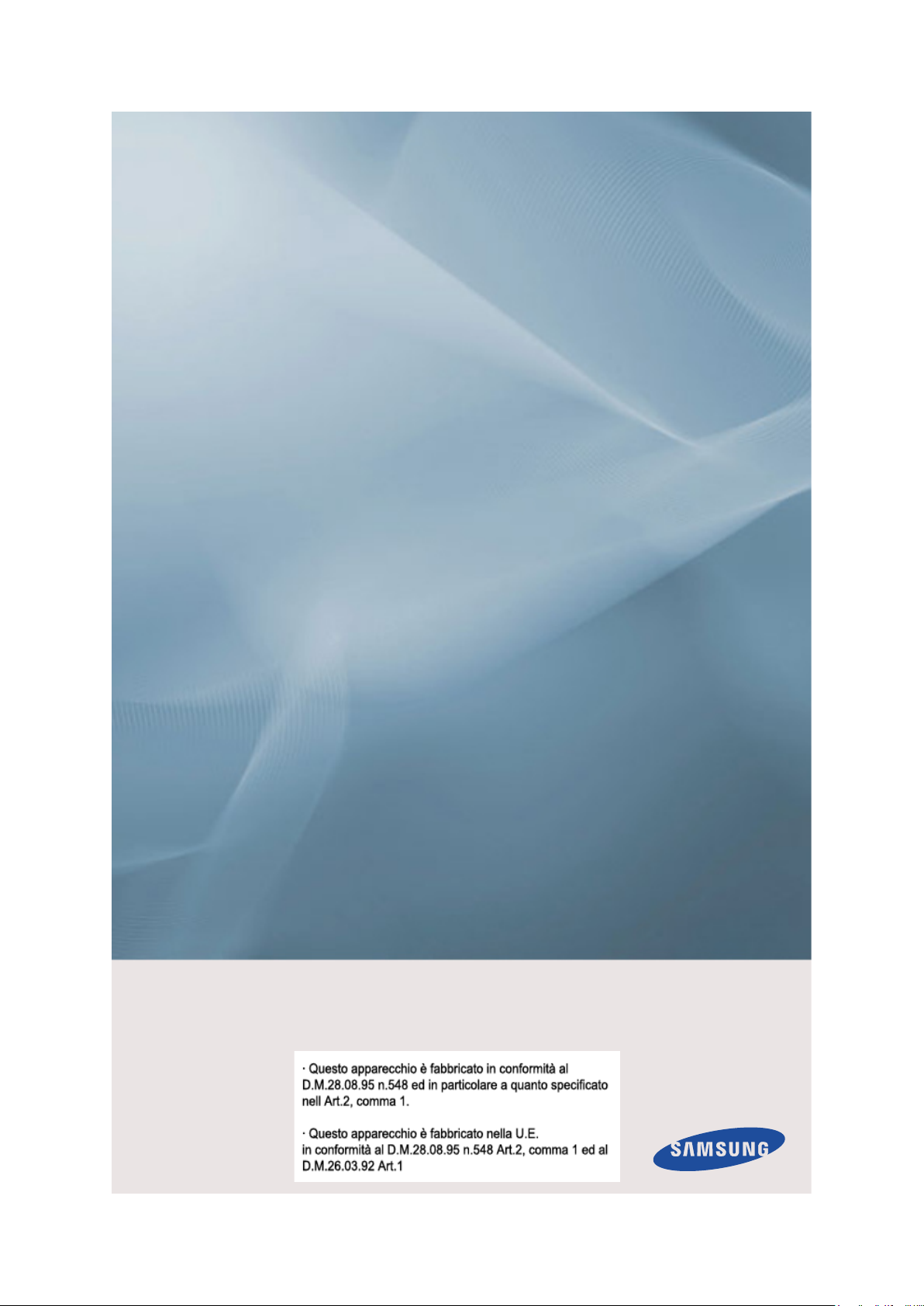
SyncMaster P64FP P64FT
PDP Display
Manuale dell'utente
Il colore e l’aspetto possono variare a seconda del
prodotto, e le specifiche sono soggette a modifica senza
preavviso allo scopo di migliorare le prestazioni del
prodotto.
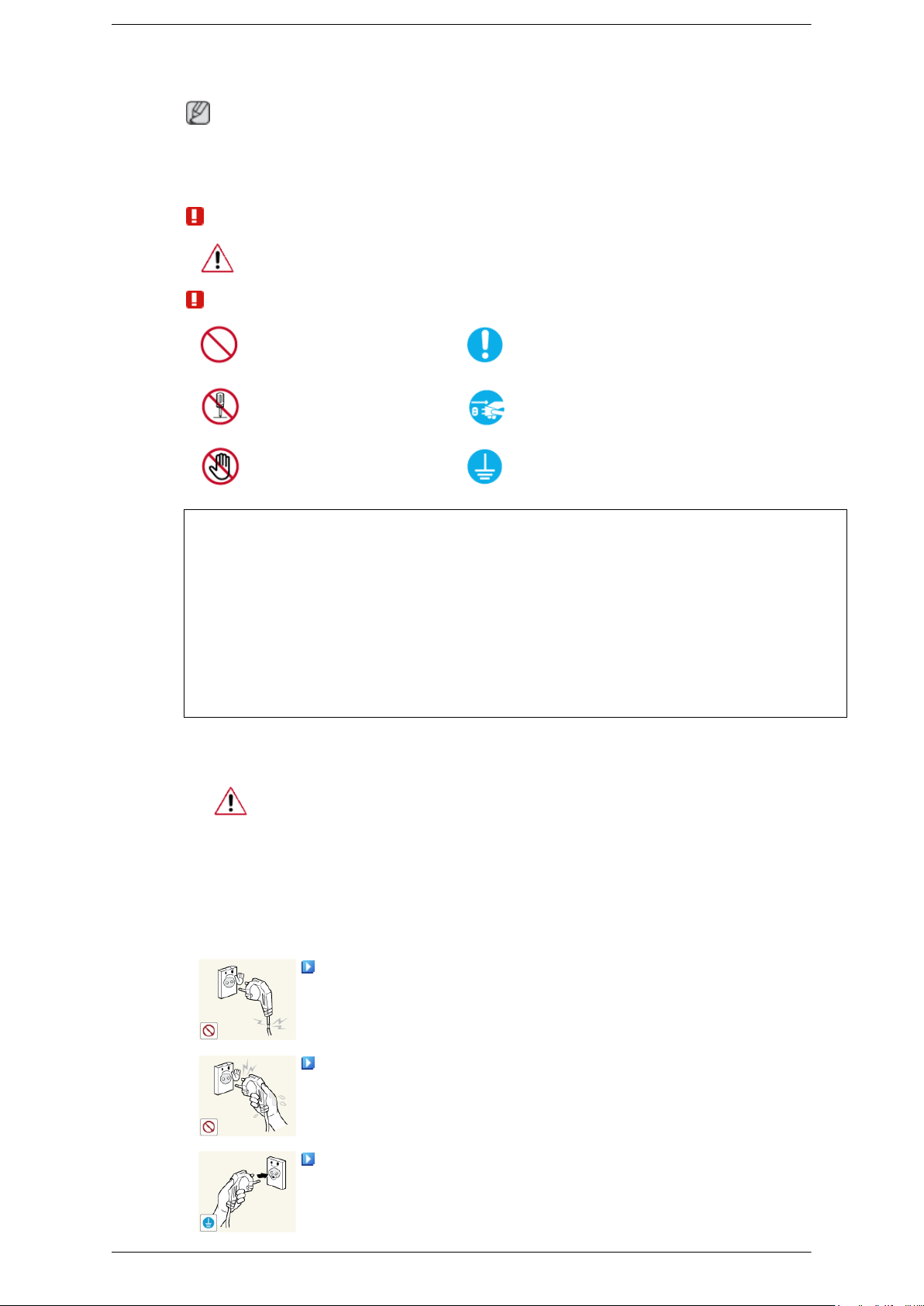
Istruzioni di sicurezza
Notazione
Nota
E’ necessario seguire queste istruzioni di sicurezza per garantire l’incolumità personale ed
evitare danni al prodotto.
Leggere attentamente le istruzioni e utilizzare il prodotto nel modo appropriato.
Avvertenza / Attenzione
Il mancato rispetto delle istruzioni indicate da questo simbolo può comportare infortuni o danni alle apparecchiature.
Nota
Vietato prendere sempre appieno il
E' importante leggere e com-
contenuto
Può essere richiesto un rimborso nel caso in cui
• (a) l'uscita del tecnico in seguito a una chiamata non rileva difetti nel prodotto.
(per es. nel caso l'utente abbia omesso di leggere il presente manuale).
• (b) l'utente ha portato l'unità presso un centro di riparazione che non rileva difetti nel prodotto.
(per es. nel caso l'utente abbia omesso di leggere il present).e manuale
L'importo di tale rimborso verrà comunicato all'utente prima di eseguire una visita a domicilio o
un eventuale intervento di manutenzione.
Alimentazione
Non disassemblare
Non toccare
In caso di non utilizzo per un periodo di tempo prolungato, impostare il
computer in modalità DPM.
Se si utilizza un salvaschermo, impostarlo in modalità attiva.
Scollegare la spina dalla presa di corrente
Effettuare la messa a terra
per evitare scosse elettriche
Le immagini qui mostrate sono solo a scopo di riferimento, e non sono
applicabili a tutte le situazioni (o paesi).
Collegamento alle Istruzioni Anti-Afterimage
Non utilizzare un cavo di alimentazione o una spina danneggiati
o una presa di corrente non salda.
• Il mancato rispetto di questa precauzione può causare una
scossa elettrica o un incendio.
Non toccare la spina con le mani bagnate durante l'inserimento
nella presa.
• Il mancato rispetto di questa precauzione può causare scosse
elettriche.
Il cavo di alimentazione deve essere collegato a una presa di
corrente dotata di messa a terra.
• Il mancato rispetto di questa precauzione può causare scosse
elettriche o lesioni personali.
1
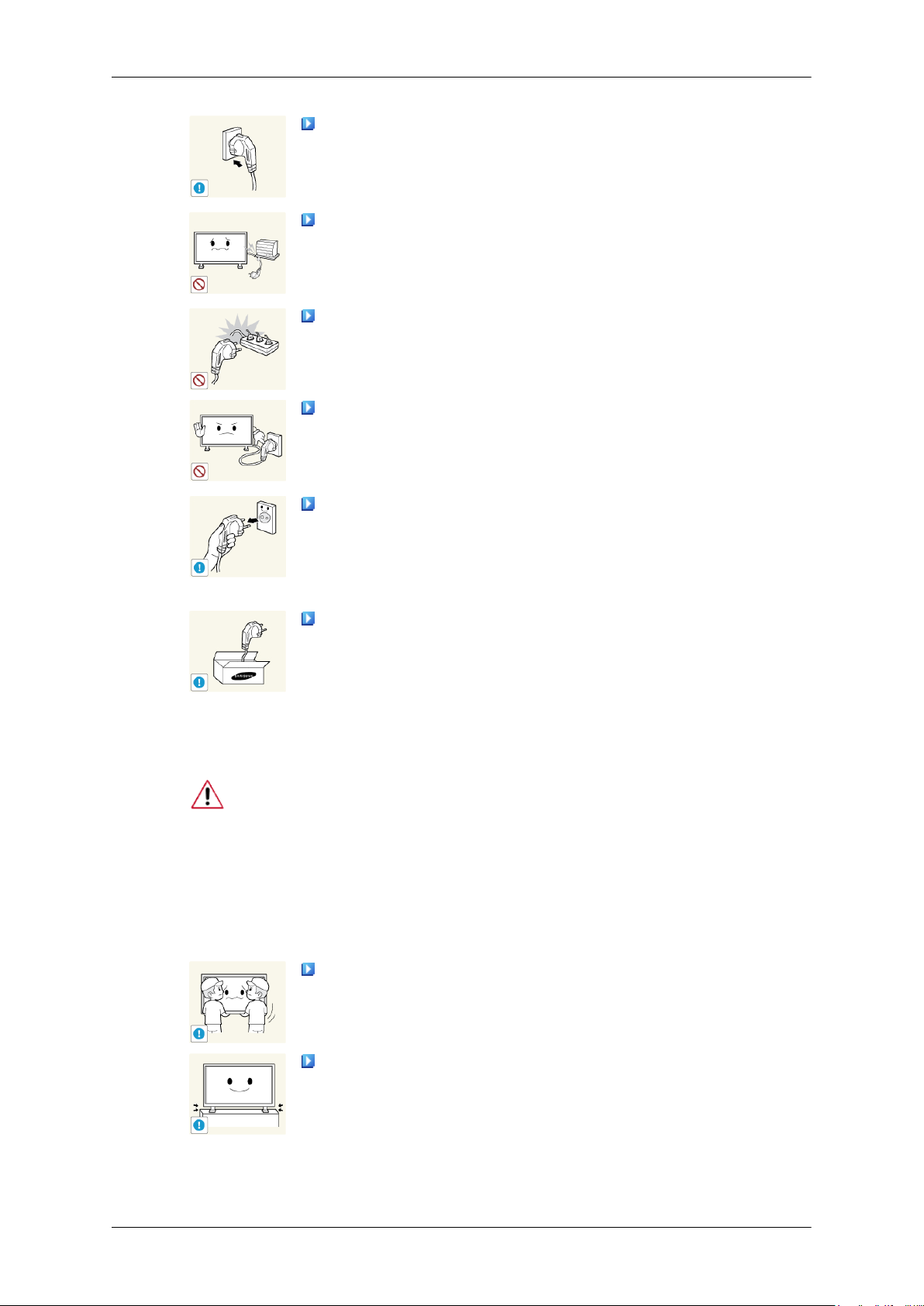
Istruzioni di sicurezza
La spina di alimentazione deve essere collegata alla presa di
corrente in modo saldo e corretto.
• Il
mancato
cendio.
Non piegare con forza o tirare la spina né collocarvi sopra og-
getti pesanti.
• Il
mancato
cendio.
Non collegare più apparecchiature alla stessa presa di corrente.
• Il
mancato
cendio a causa del surriscaldamento.
Non scollegare il cavo di alimentazione durante l’uso del pro-
dotto.
• Il mancato rispetto
prodotto a causa di una scarica elettrica.
Per escludere la corrente elettrica dall'apparato, la spina deve
essere scollegata dalla
izione facilmente accessibile.
• Il mancato rispetto di questa precauzione può causare una
scossa elettrica o un incendio.
Utilizzare solo cavi di alimentazione forniti dal costruttore. Non
utiilzzare cavi di alimentazione di altri prodotti.
rispetto
rispetto
rispetto
di questa precauzione può causare un in-
di questa precauzione può causare un in-
di questa precauzione può causare un in-
di questa precauzione può danneggiare il
presa elettrica; tenerla quindi in una pos-
Installazione
• Il mancato rispetto
elettriche o un incendio.
In caso di installazione del monitor in un luogo molto polveroso, esposto
ad alte e
pure se il monitor resterà in funzione 24 ore su 24, come ad esempio in
aeroporti, stazioni ferroviarie, ecc., contattare un Centro Assistenza autorizzato.
La mancata osservanza di questa precauzione può causare gravi danni
al monitor.
basse temperature, elevata umidità o a sostanze chimiche, op-
Sollevare il prodotto con l'ausilio di almeno un'altra persona.
• In caso contrario
personali e danni al prodotto stesso.
Durante l'installazione del prodotto in un vano o in una armadiatura, assicurarsi che la parte frontale non fuoriesca.
• In caso contrario,
di questa precauzione può causare scosse
il prodotto potrebbe cadere causando lesioni
potrebbe cadere o causare lesioni personali.
• Usare una armadiatura o un vano di dimensioni idonee.
2
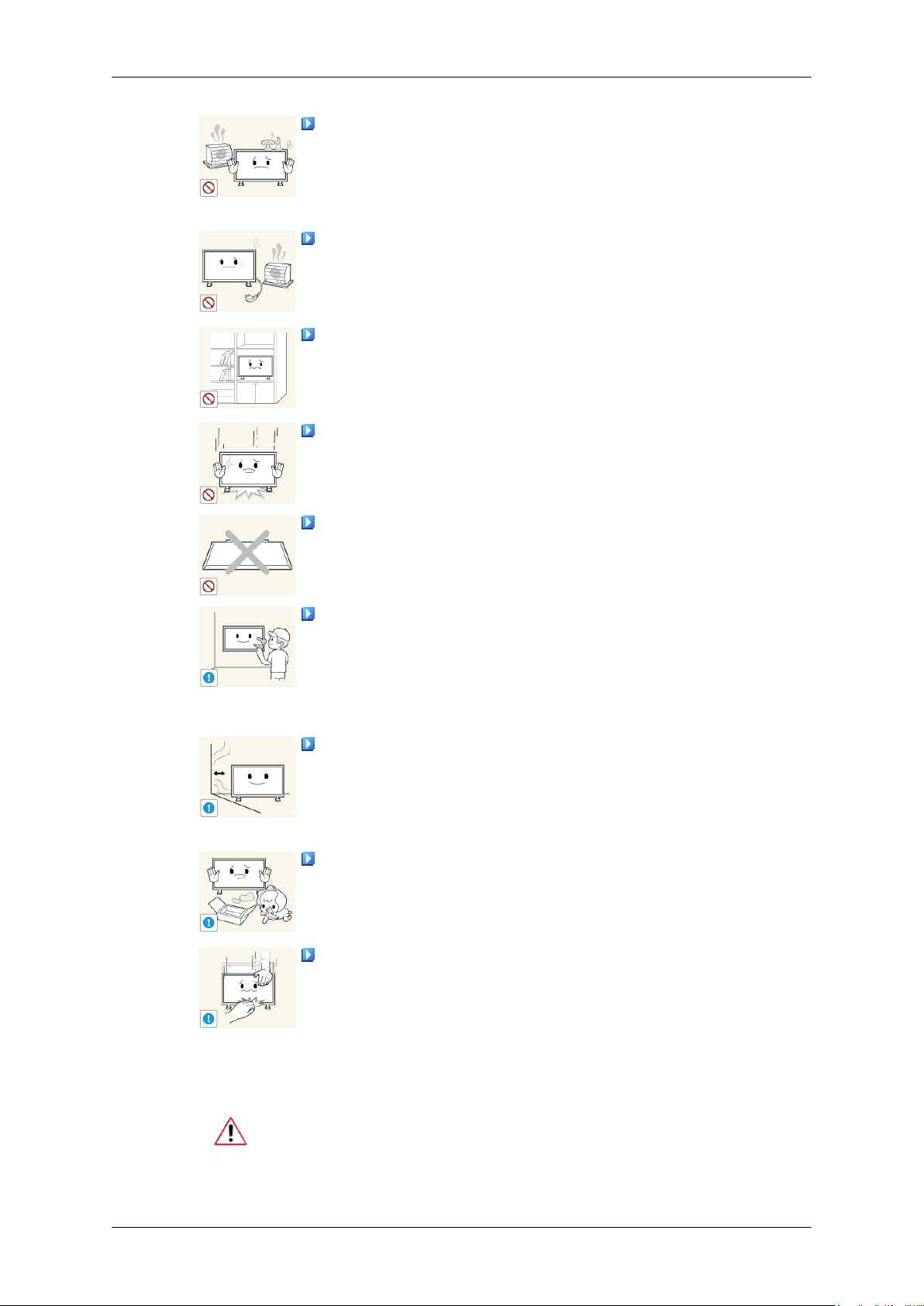
Istruzioni di sicurezza
NON COLLOCARE CANDELE, FORNELLI ANTIZANZARE,
SIGARETTE E QUALSIASI
VICINO AL PRODOTTO.
• Il mancato rispetto di questa precauzione può causare un in-
cendio.
Tenere gli apparecchi che generano calore il più lontano possibile dal cavo di alimentazione o dal prodotto.
APPARECCHIO GENERI CALORE
• Il
mancato
scossa elettrica o un incendio.
Non installare in un locale scarsamente ventilato quale una libreria o un ripostiglio.
• Il
mancato
incendio a causa dell'aumento della temperatura interna.
Porre la massima cura e attenzione nell'appoggiare il prodotto.
•
In caso contrario lo schermo potrebbe danneggiarsi.
Non posizionare il prodotto sul pavimento con lo schermo rivolto
verso il basso.
• In caso contrario lo schermo potrebbe danneggiarsi.
L'installazione del supporto a parete deve essere eseguita da
un tecnico autorizzato.
• In caso contrario,
personali.
• Installare solo il supporto a parete specificato.
Installare il prodotto in un luogo adeguatamente ventilato. Verificare che vi
e la parete.
rispetto
rispetto
sia uno spazio di oltre 10 cm (4 pollici) tra il prodotto
di questa precauzione può causare una
di questa precauzione può provocare un
il prodotto potrebbe cadere e causare lesioni
Pulizia
• Il mancato rispetto di questa precauzione può provocare un
incendio a causa dell'aumento della temperatura interna.
Tenere i materiali di imballaggio in vinile fuori dalla portata dei
bambini.
• Se i bambini
gravi danni (rimanere soffocati).
Se il monitor è regolabile in altezza, non posizionarvi sopra alcun oggetto e
regolazione.
• La mancata osservanza di questa precauzione può causare
infortuni o danni all'apparecchiatura.
Per pulire il telaio del Display PDP o lo schermo TFT-PDP, utilizzare un
panno morbido leggermente inumidito..
giocano con questi materiali possono incorrere in
non appoggiarvi alcuna parte del corpo durante le
3
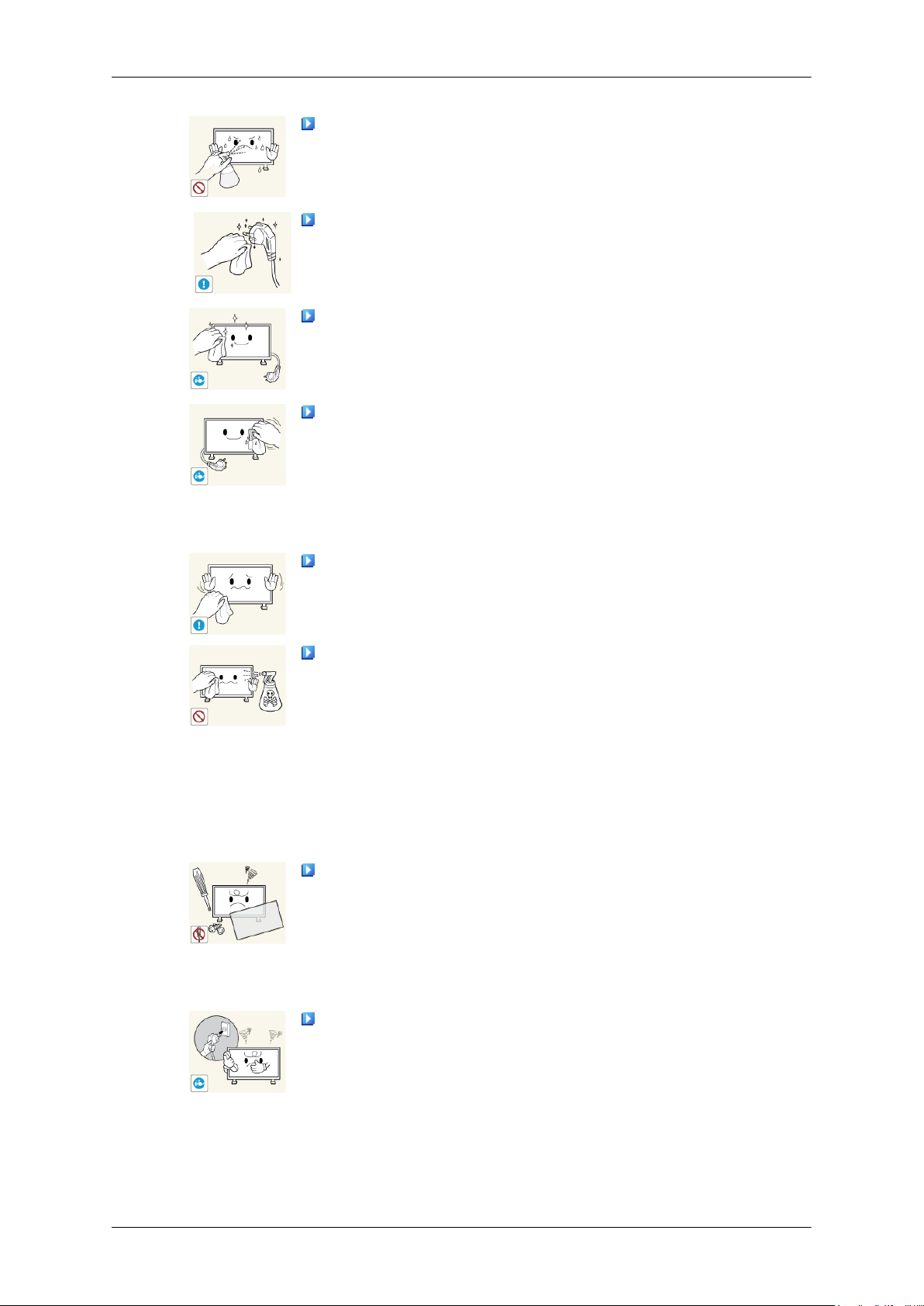
Istruzioni di sicurezza
Non spruzzare il detergente direttamente sulla superficie del
prodotto.
• Il
mancato
deformazione del telaio o una 'spelatura' dello schermo.
Per pulire i poli della spina del cavo di alimentazione utilizzare
un panno morbido e asciutto.
• Il
mancato
cendio.
Durante la pulizia del prodotto, scollegare il cavo di alimentazione dalla presa di corrente.
• Il
mancato
scossa elettrica o un incendio.
Durante la pulizia del prodotto, scollegare il cavo di alimentazione e pulirlo con un panno morbido e asciutto.
• Non
• Queste sostanze possono modificare l'aspetto superficiale del
lizzare solo un panno morbido.
utilizzare
luente, repellente per zanzare, lubrificante o uno sgrassatore.
prodotto e scolorire le etichette di identificazione.
Poiché la carrozzeria del prodotto è facilmente graffiabile, uti-
rispetto
rispetto
rispetto
prodotti
di questa precauzione può causare una
di questa precauzione può causare un in-
di questa precauzione può causare una
chimici come cera, benezene, alcol, di-
Altro
Durante la pulizia del prodotto, non spruzzare acqua direttamente sulla superficie.
• L'acqua non deve
bagnarsi.
• Il mancato rispetto di questa precauzione può causare una
scossa elettrica, un incendio o un malfunzionamento.
Il prodotto utilizza tensioni elevate. Non disassemblare, riparare
o modificare il prodotto autonomamente.
• Il mancato rispetto
scossa elettrica o un incendio.
• Se il prodotto necessita di riparazione, contattare un Centro di
assistenza autorizzato.
Se si avverte uno strano odore o un rumore insolito proveniente
dal prodotto, scollegare
dalla presa di corrente e contattare un Centro di assistenza autorizzato.
penetrare all'interno e il prodotto non deve
di questa precauzione può causare una
immediatamente la spina di alimentazione
• Il mancato rispetto di questa precauzione può causare una
scossa elettrica o un incendio.
4
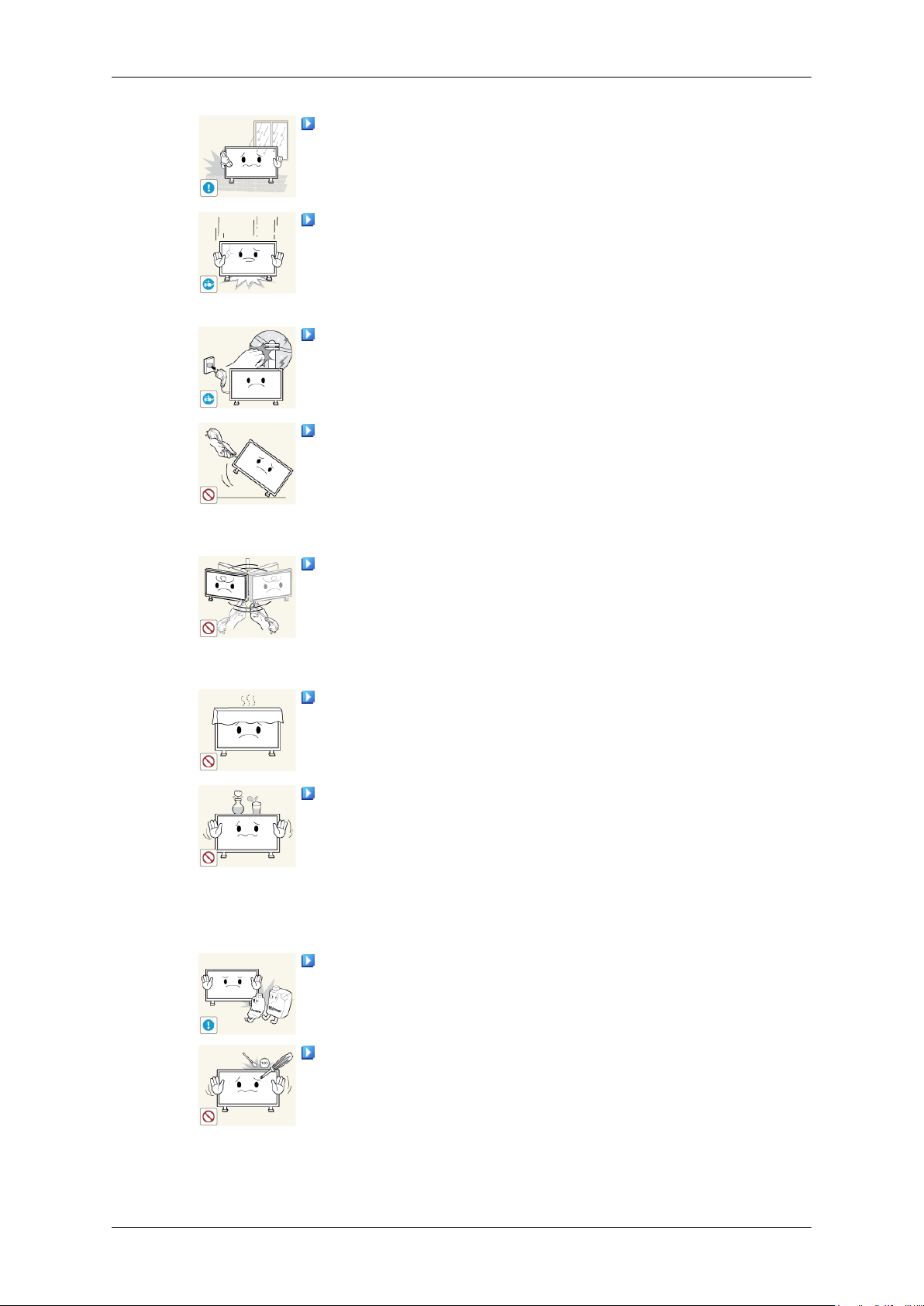
Istruzioni di sicurezza
Non posizionare il prodotto in un luogo esposto a umidità, polvere, fumo, acqua o all'interno di un veicolo.
• Il
mancato
scossa elettrica o un incendio.
Se il prodotto cade e la struttura subisce danni, spegnerlo e
scollegare
sistenza autorizzato.
• Il mancato rispetto di questa precauzione può causare una
scossa elettrica o un incendio.
In caso di lampi o fulmini, non toccare il cavo di alimentazione
o il cavo dell'antenna.
• Il
mancato
scossa elettrica o un incendio.
Non spostare il monitor tirandolo per il cavo elettrico o per il cavo
di segnale.
• Il
mancato
duta del prodotto e provocare una scarica elettrica, danneggiare il prodotto o innescare un incendio a causa del danno
subito dal cavo.
Non sollevare il prodotto o muoverlo avanti e indietro tenendo
al contempo il cavo di alimentazione o i cavi di segnale.
• Il
mancato
duta del prodotto e provocare una scarica elettrica, danneggiare il prodotto o innescare un incendio a causa del danno
subito dal cavo.
Le aperture di ventilazione non devono essere ostruite da un
tavolo o da una tenda.
il
cavo
rispetto
rispetto
rispetto
rispetto
di questa precauzione può causare una
di alimentazione. Contattare un Centro di as-
di questa precauzione può causare una
di questa precauzione può causare la ca-
di questa precauzione può causare la ca-
• Il
mancato
incendio a causa dell'aumento della temperatura interna.
Non posizionare sul prodotto alcun recipiente contenente ac-
qua,
ad
• Se penetra acqua all'interno del prodotto, scollegare il cavo di
alimentazione e contattare un Centro di assistenza autorizzato.
• Il mancato rispetto di questa precauzione può essere causa di
malfunzionamenti, scosse elettriche o incendi.
Non utilizzare o tenere sostanze infiammabili vicino al prodotto.
• Il
mancato
plosione o un incendio.
Non inserire oggetti metallici, quali bastoncini, monete, fermagli
e cacciaviti od
terno del prodotto (attraverso le aperture di ventilazione, i terminali
di ingresso e di uscita, ecc.).
• Se corpi estranei o acqua penetrano nel prodotto, scollegare
il cavo di alimentazione e contattare un Centro di assistenza
autorizzato.
rispetto
esempio
rispetto
oggetti infiammabili quali fiammiferi o carta all'in-
di questa precauzione può provocare un
un vaso di fiori, né medicine od oggetti metallici.
di questa precauzione può causare una es-
5
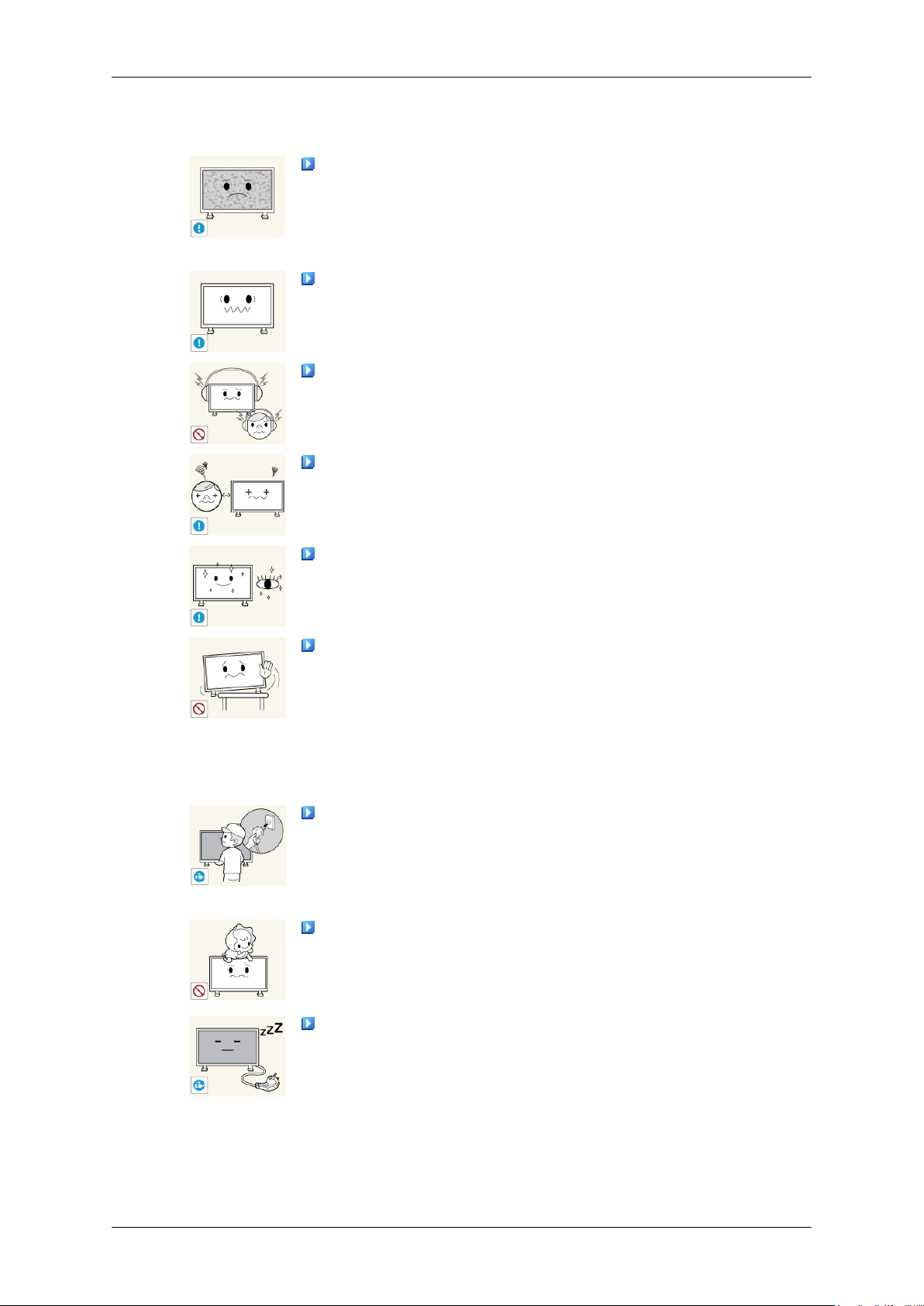
Istruzioni di sicurezza
• Il
mancato rispetto di questa precauzione può causare una
scossa elettrica o un incendio.
In caso di visualizzazione di una immagine fissa per un lungo
periodo
dua o un'ombra.
• Se il prodotto non viene utilizzato per un lungo periodo di tem-
po, portarlo in modalità sleep o usare uno screen saver.
Impostare una risoluzione e una frequenza adatta al prodotto.
•
In caso contrario si può avvertire disagio agli occhi.
Durante l'uso di cuffie o auricolari, non alzare eccessivamente
il livello di ascolto.
• Un volume eccessivo può danneggiare l'udito.
Per non affaticare gli occhi, mantenere una distanza adeguata
dal prodotto.
tempo,
di
può comparire sul monitor una immagine resi-
Effettuare una pausa di cinque (5) minuti ogni ora di visione del
monitor.
• Questa precauzione riduce l'affaticamento della vista.
Non installare il prodotto in una posizione instabile come una
armadiatura mobile o su una superficie non piana o soggetta a
vibrazioni.
• In caso contrario il prodotto potrebbe cadere danneggiandosi
e/o causando lesioni personali.
• Se il prodotto viene utilizzato in una posizione soggetta a vi-
brazioni, può danneggiarsi o causare un incendio.
Durante lo spostamento del prodotto, spegnerlo e scollegare il
cavo di alimentazione dalla presa di corrente, il cavo dell'antenna
e tutti i cavi collegati.
• Il mancato rispetto di questa precauzione può causare una
scossa elettrica o un incendio.
Assicurarsi che i bambini non si appendano al monitor o tentino
di salirci sopra.
• Il prodotto potrebbe cadere causando gravi lesioni personali,
perfino mortali.
Se non si usa il prodotto per un lungo periodo di tempo, scollegare il cavo di alimentazione dalla presa di corrente.
• In caso contrario, il prodotto potrebbe surriscaldarsi o incen-
diarsi a causa dell'accumulo di polvere, di una scarica elettrica
o di una perdita.
6
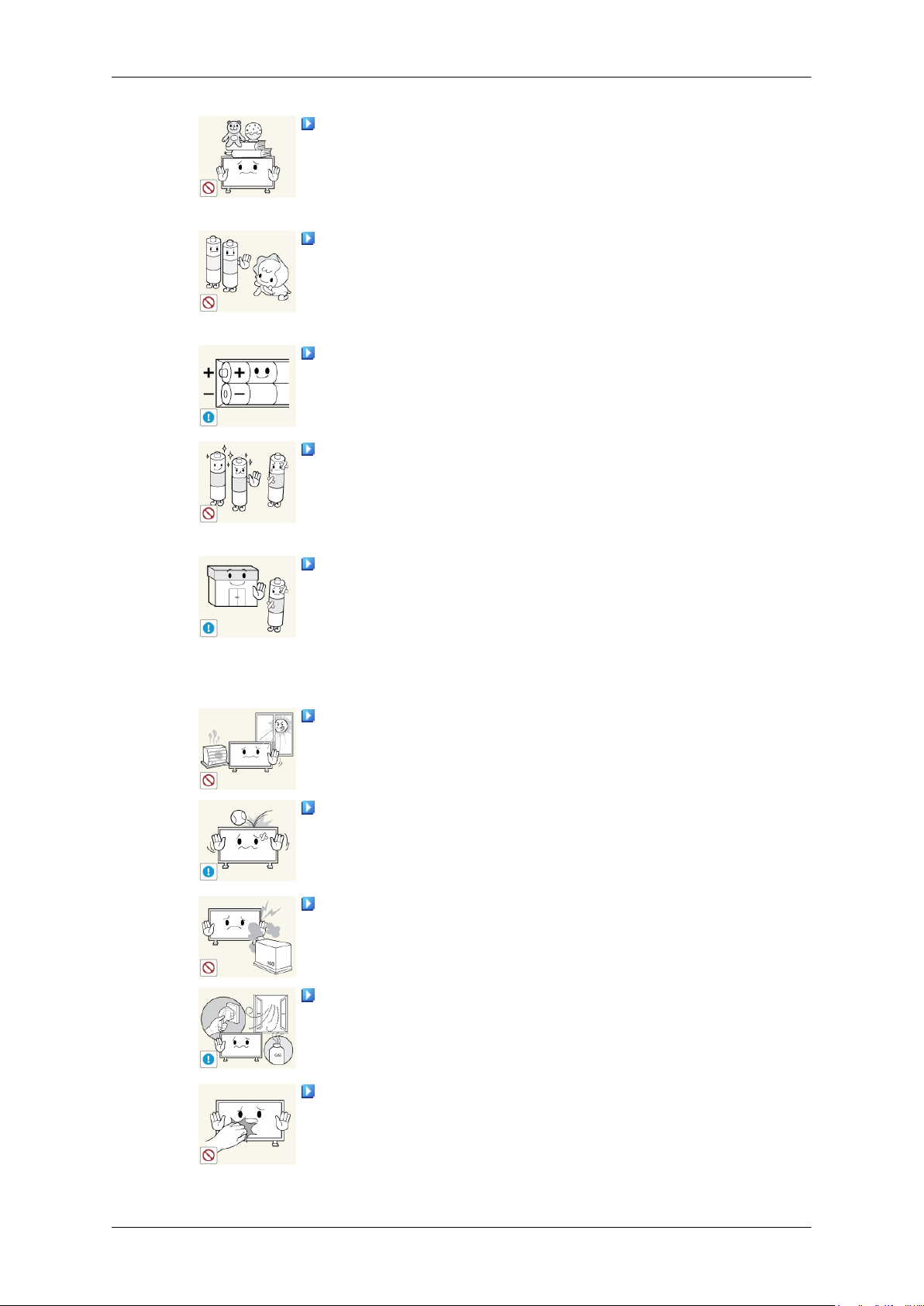
Istruzioni di sicurezza
Non posizionare sopra il monitor oggetti pesanti, giocattoli o
scatole,
dei bambini.
• I bambini possono tentare di salirci sopra provocandone la ca-
duta e procurandosi gravi lesioni personali, perfino mortali.
Prestare particolare attenzione a che i bambini non si mettano
in
bocca
dalla portata dei bambini.
• Se un bambino si mette in bocca una pila, consultare immedi-
atamente un medico.
In caso di sostituzione delle pile, rispettare la polarità (+, -).
esempio
ad
le
pile rimosse dal telecomando. Conservare le pile fuori
di biscotti, che possano attrarre l'attenzione
• In
incendio, danni personali o alle cose a causa di perdite del
liquido interno.
Usare solo il tipo di pile indicato e non utilizzare pile esauste
insieme a pile nuove.
• In
incendio, danni personali o alle cose a causa di perdite del
liquido interno.
Le pile (e le batterie ricaricabili) non sono rifiuti domestici e devono
cliente è responsabile della restituzione delle pile esauste o ricaricabili per un loro riciclo.
• Il cliente può consegnare le pile esauste o ricaricabili al più
vicino luogo pubblico per il riciclo o a un negozio che ne effettui
il ritiro.
Non posizionare il prodotto in un luogo esposto alla luce solare
diretta o vicino a fonti di calore come un fuoco o un calorifero.
• Ciò
Non lasciare cadere oggetti sul prodotto o farli urtare contro di
esso.
caso
caso
essere
può
contrario,
contrario,
smaltite
ridurre
la durata del prodotto e provocare un incendio.
le pile potrebbero danneggiarsi o causare un
le pile potrebbero danneggiarsi o causare un
secondo le normative vigenti per il riciclo. Il
• Il mancato rispetto
scossa elettrica o un incendio.
Non utilizzare un deumidificatore nei pressi del prodotto.
• Il mancato rispetto
scossa elettrica o un incendio.
In caso di perdita di gas, non toccare il prodotto o il cavo di
alimentazione ma ventilare il locale immediatamente.
• In caso di
cendio.
Se il prodotto è stato utilizzato per un lungo periodo di tempo,
il display potrebbe risultare caldo al tocco. Non toccarlo.
scintille, ciò può causare una esplosione o un in-
di questa precauzione può causare una
di questa precauzione può causare una
7
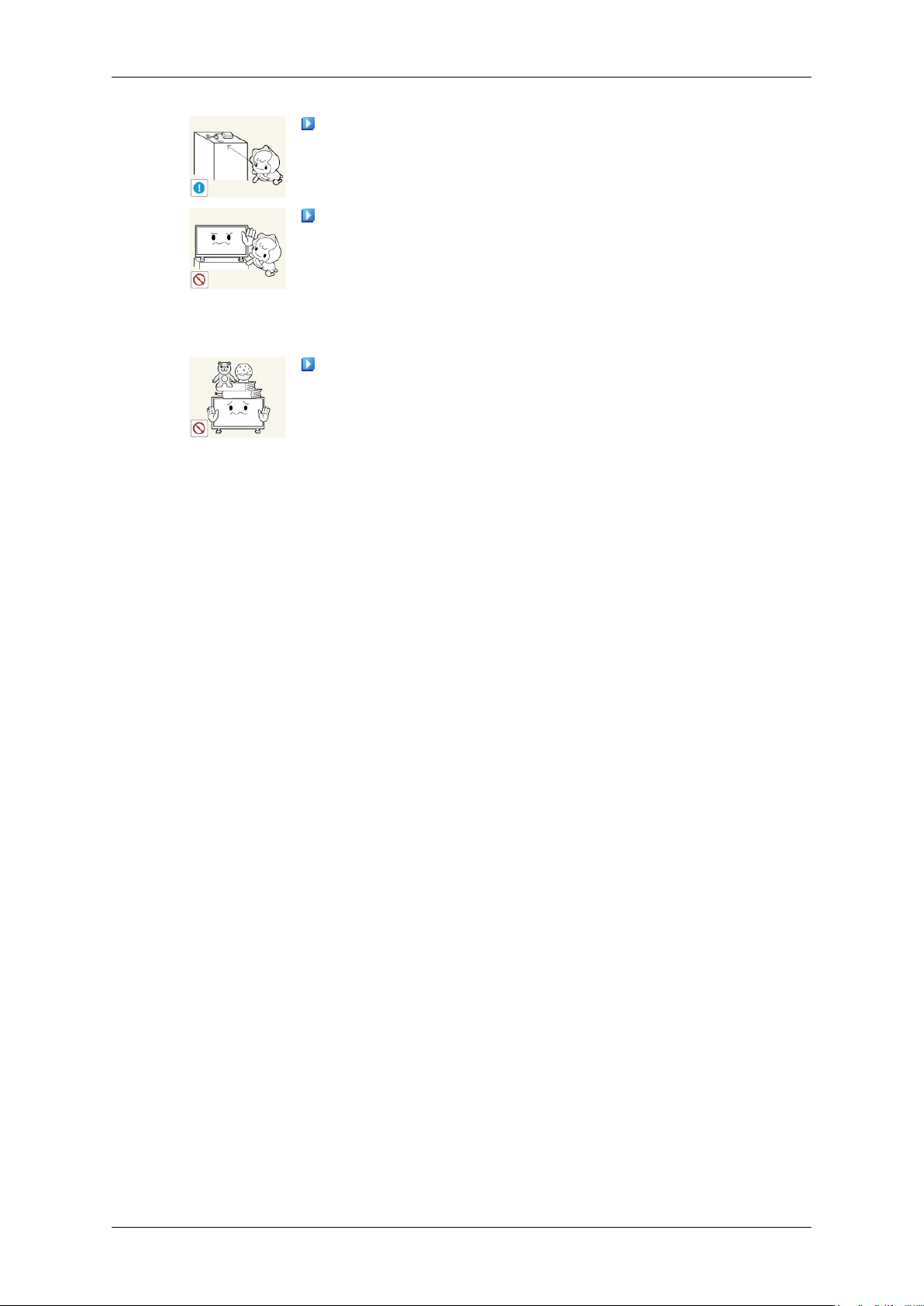
Istruzioni di sicurezza
Tenere i piccoli accessori lontano dalla portata dei bambini.
Non installare il prodotto in una posizione facilmente accessibile
ai bambini.
• In caso contrario,
personali.
• Poiché la parte anteriore del prodotto è pesante, installare
l’unità su una superficie piana e stabile.
Non collocare oggetti pesanti sul prodotto.
• La mancata osservanza di questa precauzione potrebbe cau-
sare lesioni personali e/o danni al prodotto.
il prodotto potrebbe cadere e causare lesioni
8
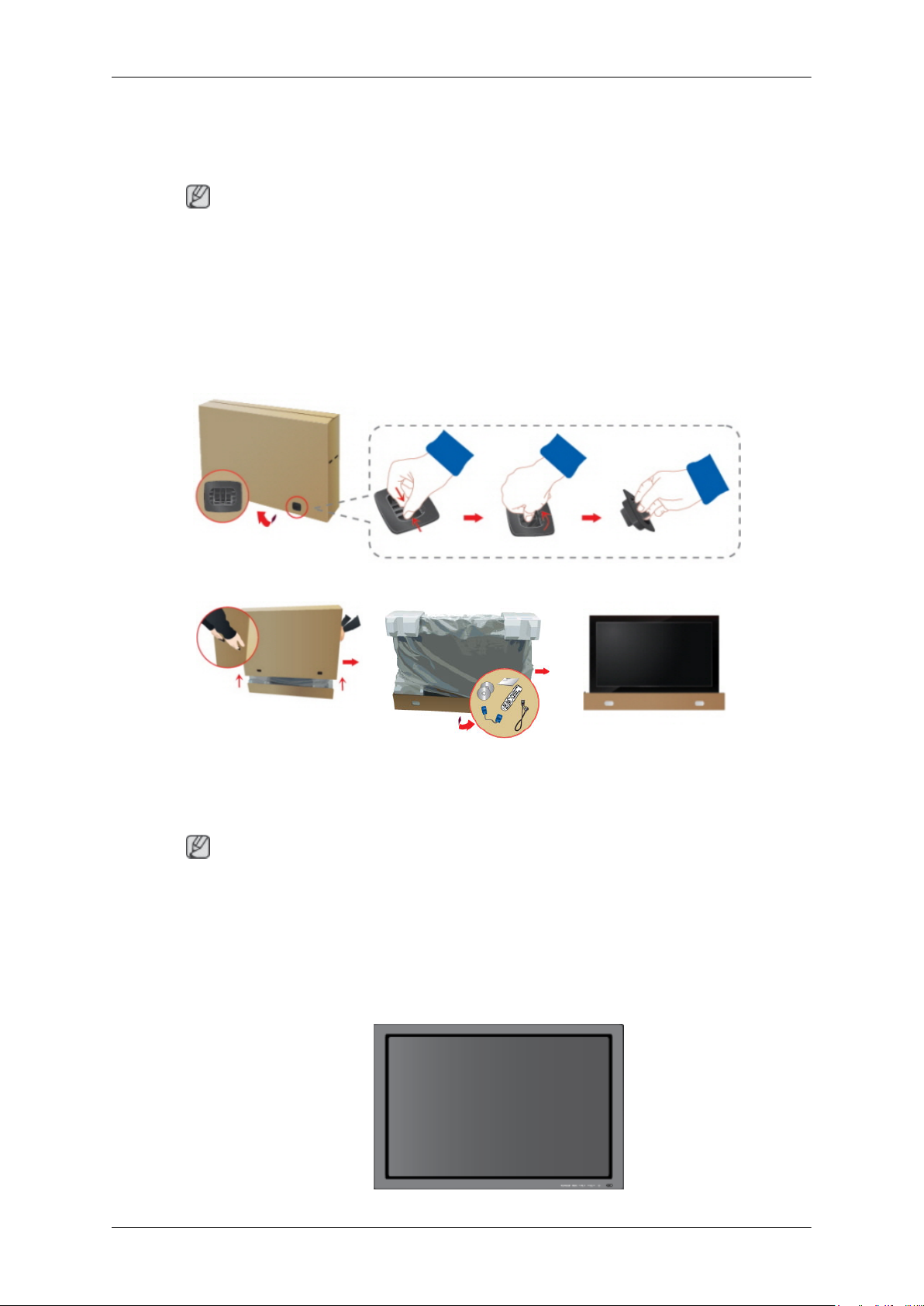
Introduzione
Contenuto della confezione
Nota
Verificare che i seguenti componenti siano presenti nell'imballaggio del Display PDP.
Se qualsiasi componente dovesse risultare mancante, contattare il rivenditore.
Contattare il rivenditore
per acquistare eventuali accessori.
Verifica del contenuto della confezione
Rimuovere la chiusura dall'imballo, come mostrato nella figura sopra.
Sollevare l'imballo affer-
randolo per le maniglie lat-
Nota
• Una volta disimballato il prodotto, verificare il contenuto della confezione.
• Conservare l'imballaggio per un eventuale trasporto del prodotto.
Dopo aver disimballato il prodotto, utilizzare la parte inferiore dell'imballo come supporto
•
su cui appoggiare temporaneamente il prodotto per effettuare una prima verifica.
Disimballaggio
erali.
Verificare il contenuto del-
la confezione.
Rimuovere gli involucri in
Styrofoam e vinile.
9
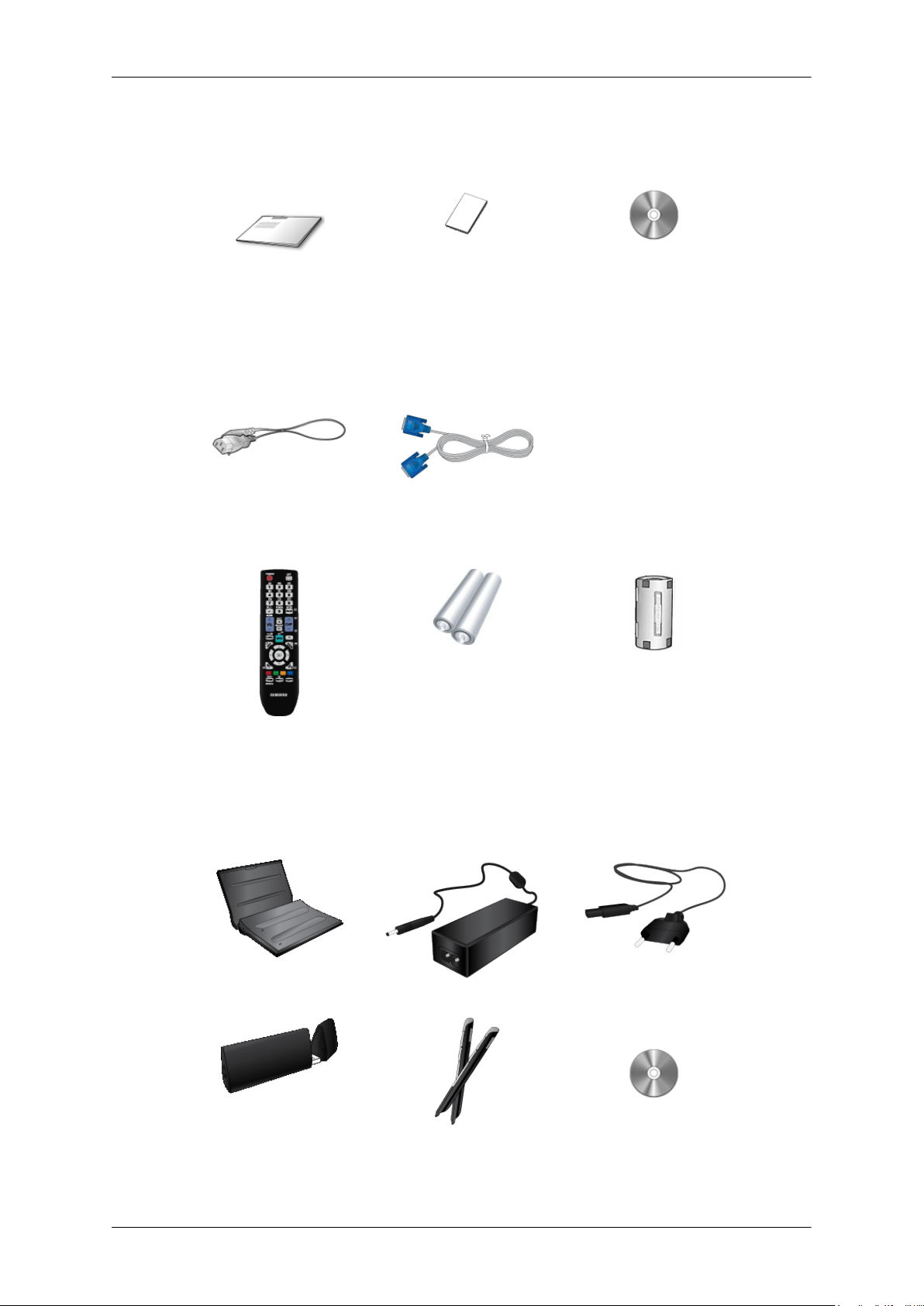
Manualistica
Introduzione
Display PDP
Guida di installazione rap-
ida
(non disponibili in tutti i
Cavi
Cavo di alimentazione Cavo D-Sub
Altro
Telecomando Pile (2 tipo AAA)
(non disponibili in tutti i
Garanzia
paesi)
paesi)
Guida dell'utente
Nucleo in ferrite per cavo di
alimentazione
Opzioni (Solo modello P64FT)
Caricabatteria penna Adattatore Cavo di alimentazione
Dongle USB Penna Zigbee (IWB-P1) Samsung Interactive
whiteboard
10

Venduto a parte
Cavo DVI KIT montaggio a parete Cavo BNC/BNC
Introduzione
Box di rete Cavo RGB/BNC
Cavo HDMI Cavo BNC-COMP. Cavo COMPOSIT
Cavo HDMI-DVI
Avvertenza
• Il box di rete non è compatibile con il programma Interactive Whiteboard.
Cavo stereo
Nucleo in ferrite
• I nuclei in ferrite vengono utilizzati per schermare i cavi dalle
interferenze.
Display PDP
I dispositivi PDP possono
toriali.
Nota
• Quando si
ciarlo intorno al cavo vicino alla spina.
collega un cavo, aprire il nucleo in ferrite e aggan-
interferire con le trasmissioni radio in AM o con quelle radioama-
11
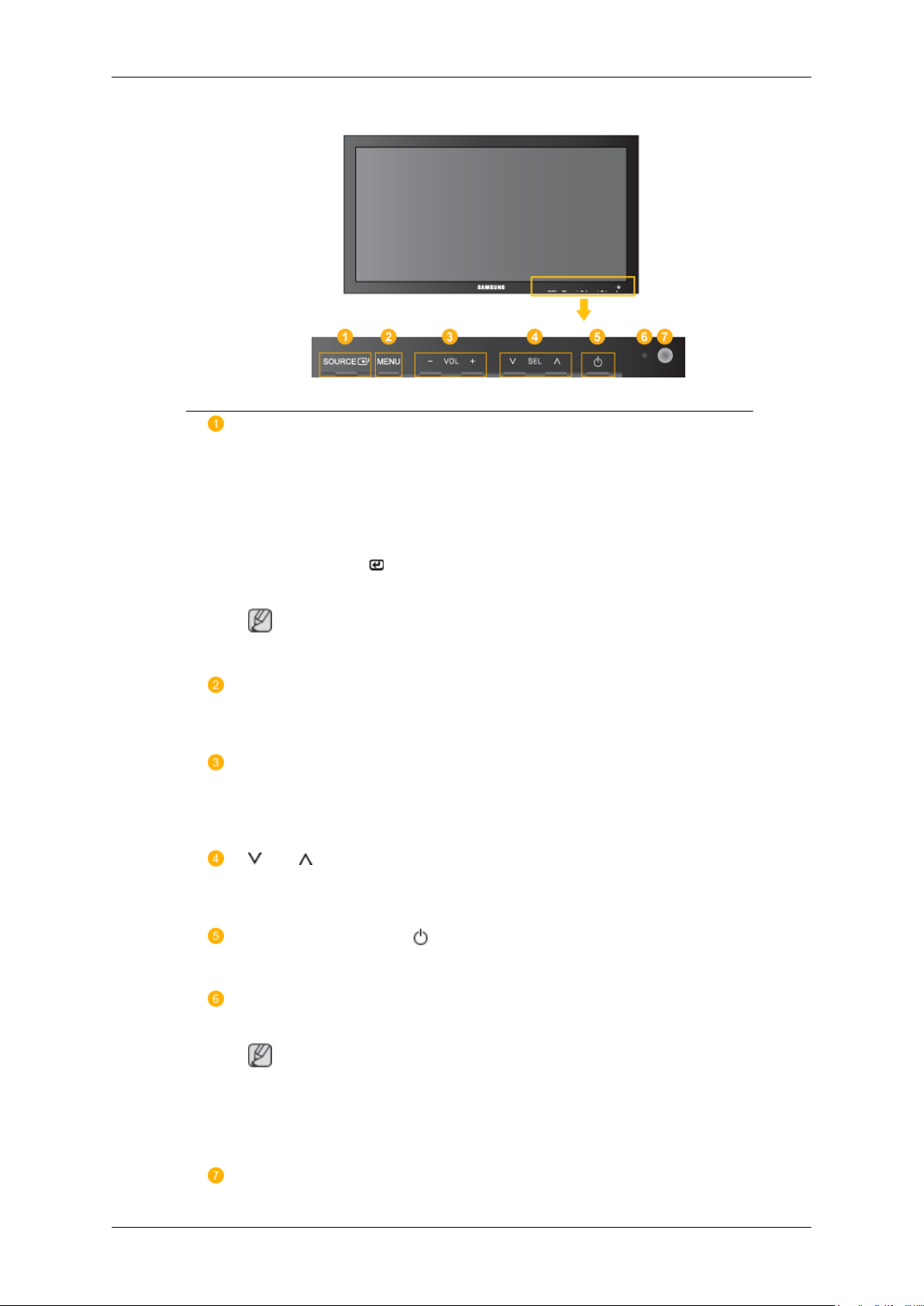
Lato anteriore
Introduzione
Tasto SOURCE [SOURCE]
Passa dalla modalità PC alla modalità Video. La modifica della sorgente è
consentita solo in caso di dispositivi esterni collegati al Display PDP in quel
momento.
[PC] → [DVI] → [AV] → [HDMI] → [MagicInfo] → [Comp.] → [BNC]
Tasto Conferma [ ]
Attiva le voci di menu evidenziate.
Nota
Questo prodotto non è compatibile con MagicInfo
•
.
Tasto MENU [MENU]
Apre il menu a schermo ed esce dal menu Consente inoltre di uscire dal
menu OSD o di tornare al menu precedente.
- VOL+
Passa da una voce di menu all'altra in orizzontale o regola i valori del menu
selezionato. Se gli OSD non sono visibili a schermo, premere il pulsante
per regolare il volume.
SEL
Passa da una voce di menu all'altra in verticale o regola i valori del menu
selezionato.
Tasto di alimentazione [ ]
Premere questo tasto per accendere e spegnere il Display PDP.
Indicatore di alimentazione
Mostra la modalità PowerSaver lampeggiando in verde
Nota
Per ulteriori informazioni sulle funzioni di risparmio energetico, vedere
PowerSaver in questo manuale. Per risparmiare energia, spegnere il Display PDP quando non è in uso oppure quando lo si lascia incustodito per
lunghi periodi di tempo.
Sensore del telecomando
12
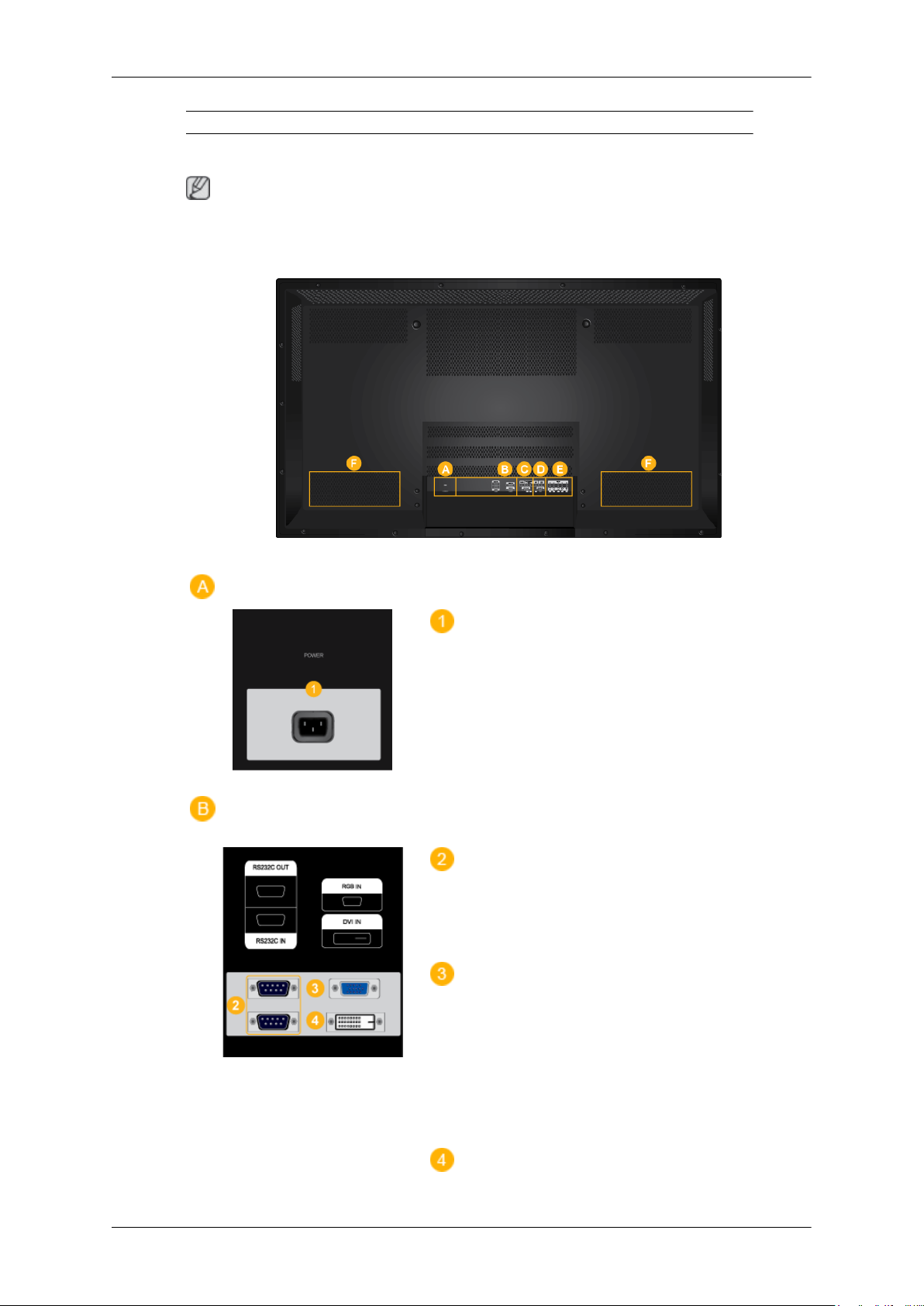
Lato posteriore
Nota
Introduzione
Puntare il telecomando verso questo punto sul Display PDP.
Per maggiori informazioni
in Setup. La configurazione sul retro del prodotto può differire leggermente in base al modello
di Display PDP.
riguardanti il collegamento dei cavi, vedere Collegamento dei cavi
POWER IN
Il cavo di alimentazione collega il Display
PDP alla presa a muro.
RS232C OUT/IN (PORTA Seriale
RS232C)
Porta programma MDC (Multiple Display
Control)
RGB IN (Terminale connessione PC) (In-
gresso)
• Usare un cavo D-Sub (15 pin D-Sub) modalità PC (PC analogico)
• Collegare la porta RGB IN sul monitor alla
porta BNC sul PC mediante un cavo
RGB/BNC.
DVI IN (Terminale connessione PC Vid-
eo)
13
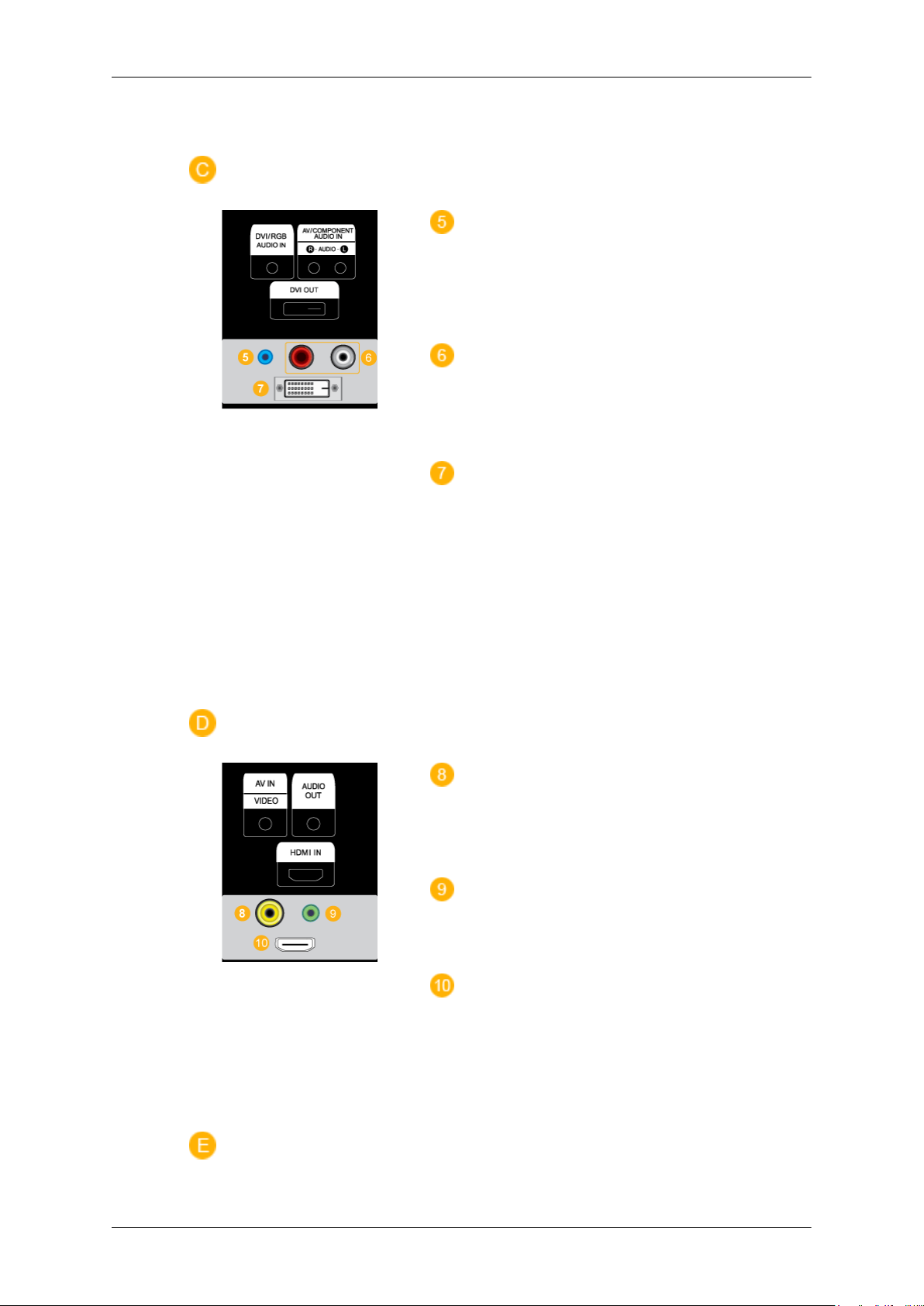
Introduzione
Collegare la porta [DVI IN] sul monitor alla
porta DVI sul PC mediante un cavo DVI.
DVI/RGB AUDIO IN (Terminale di con-
nessione audio PC/DVI (Ingresso))
Collegare un cavo audio alla porta [R-AUDIO-L] del monitor e alla porta di uscita audio
del dispositivo sorgente.
AV/COMPONENT AUDIO IN [R-AUDIO-
L]
Collegare un cavo audio alla porta [R-AUDIO-L] del monitor e alla porta di uscita audio
del dispositivo sorgente.
DVI OUT
• Collegare un monitor a un secondo monitor mediante il cavo DVI.
• Collegare la porta [DVI OUT] sul monitor
alla porta [HDMI IN] sul secondo monitor
mediante un cavo DVI/HDMI.
• Segnali DVI, HDMI e di rete inviati attraverso la porta [DVI OUT] vengono visualizzati sul secondo monitor dotato di
porta DVI IN.
AV IN [VIDEO]
Collegare il terminale [AV IN (VIDEO)] del
monitor al terminale di uscita video del dispositivo esterno mediante un cavo VIDEO.
AUDIO OUT
Terminale di uscita cuffia/altoparlante esterno.
HDMI IN
Collegare il terminale HDMI posto sul retro
del Display PDP al terminale HDMI del dispositivo di uscita digitale mediante un cavo
HDMI.
Cavo HDMI 1,2 supportato.
14

Introduzione
BNC OUT [R, G, B, H, V] (Terminale BNC
(Uscita))
Connessione BNC (Analog PC): collegamento delle porte R, G, B, H, V.
Il numero di Display PDP che è possibile collegare in un circuito di loopout varia in base
al tipo di cavo, sorgente del segnale, ecc.
Possono essere collegati fino a dieci Display
PDP insieme se il cavo o la sorgente del segnale supportano la rete senza alterazioni
(potrebbe non essere possibile in base al tipo
di cavo utilizzato).
BNC/COMPONENT IN [R/PR, G/Y, B/
PB, H, V] (Terminale connessione BNC/
Component (Ingresso))
- Per l'ingresso BNC, selezionare le specifiche per le porte di ingresso indicate di seguito.
• [R/PR] --> Ingresso porta rosso
• [G/Y] --> Ingresso porta verde
• [B/PB] --> Ingresso porta blu
- Per l'ingresso component, selezionare le
specifiche per le porte di ingresso indicate di
seguito.
• [R/Y] --> Ingresso porta verde
• [G/PB] --> Ingresso porta blu
• [B/PR] --> Ingresso porta rosso
Questo prodotto è dotato di altoparlante interno.
15
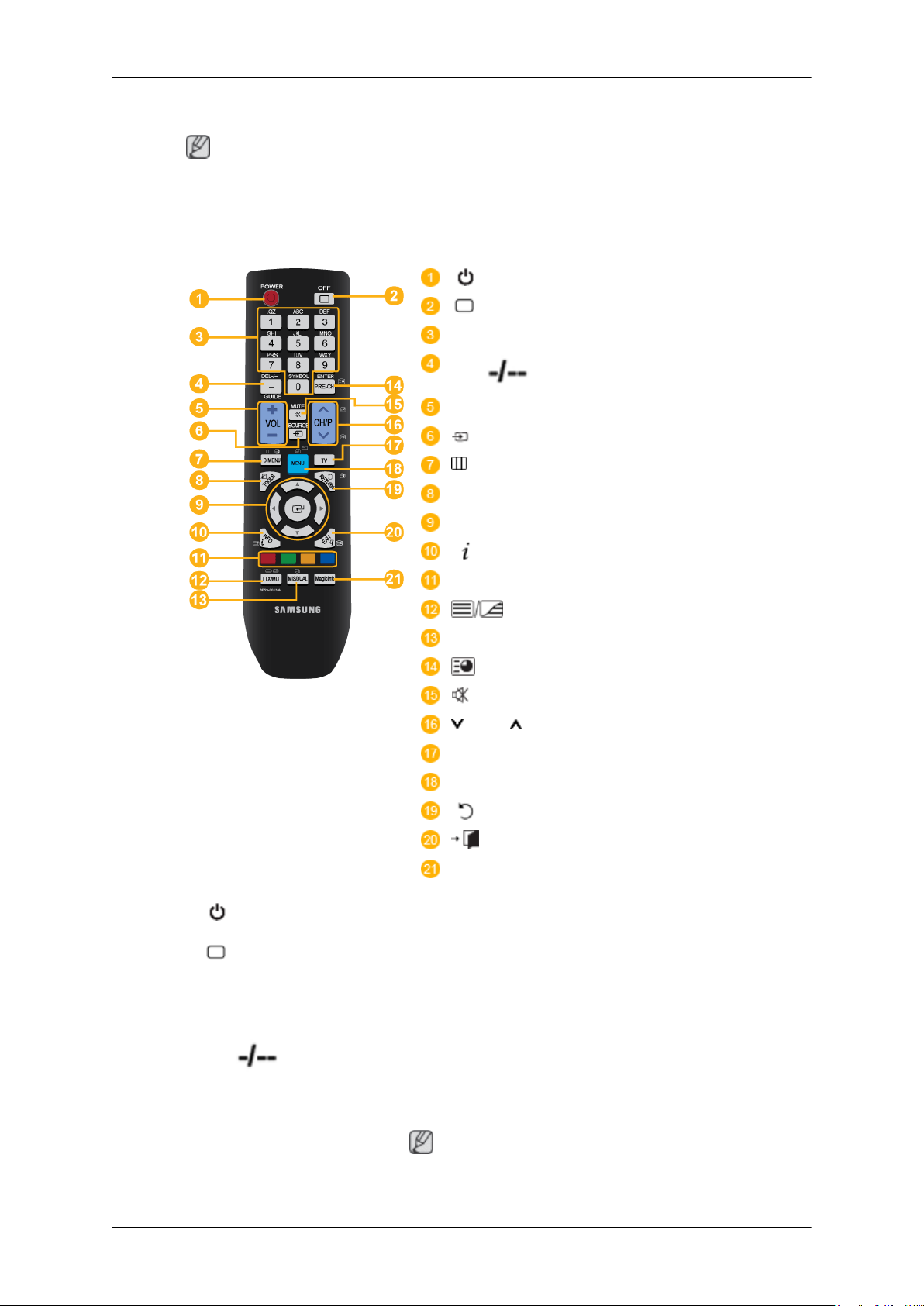
Telecomando
Nota
Introduzione
Le prestazioni del
o di un dispositivo elettronico al Display PDP; in questo caso, può verificarsi un malfunzionamento dell'apparecchio a causa di interferenze di frequenza.
telecomando possono essere influenzate dalla vicinanza di un televisore
POWER
OFF
Tasti numerici
DEL / Tasto GUIDE
- VOL +
SOURCE
D.MENU
TOOLS
Tasti Su-Giù Sinistra-Destra
INFO
TASTI COLORATI
TTX/MIX
MTS/DUAL
ENTER/PRE-CH
MUTE
CH/P
TV
MENU
RETURN
EXIT
MagicInfo
1.
2. OFF
3. Tasti numerici Utilizzato per immettere
4. DEL
POWER
/ Tasto GUIDE
Accende il prodotto.
Spegne il prodotto.
degli OSD o per l'uso di MagicInfo.
Il tasto "-" viene utilizzato per selezionare i canali digitali.
Visualizzazione
(EPG).
della Guida
la password durante la regolazione
elettronica ai programmi
Nota
- Questo tasto è disabilitato per questo display PDP.
16
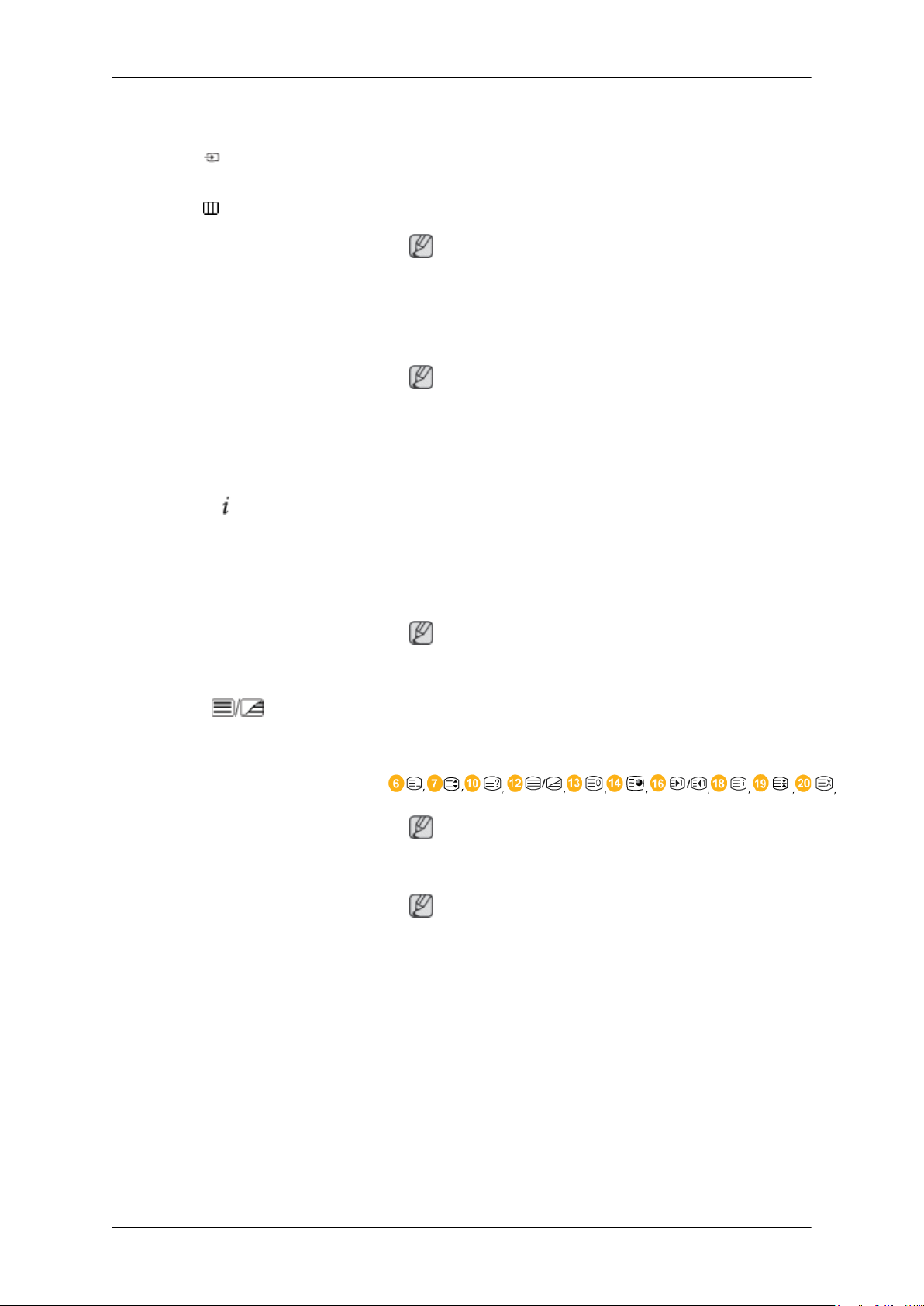
Introduzione
5. - VOL + Regola il volume dell'audio.
6.
SOURCE
7.
D.MENU Visualizzazione del menu DTV
8. TOOLS Utile
9.
Tasti Su-Giù
tra
10.
11.TASTI COLORATI Premere per aggiungere o eliminare canali e per memoriz-
INFO
Sinistra-Des-
Premere
o PC o ad una sorgente di ingresso esterna collegata.
- Questo tasto è disabilitato per questo display PDP.
temente utilizzate.
- Questo tasto è disabilitato per questo display PDP.
Passa da una voce di menu all'altra in orizzontale, in verticale o regola i valori del menu selezionato.
Le informazioni relative
zate in alto a sinistra dello schermo.
zare canali nell'elenco dei canali preferiti nel menu “Elenco
canali”.
questo
Nota
per selezionare
Nota
per passare alla modalità MagicInfo
tasto
rapidamente le funzioni più frequen-
all'immagine attuale sono visualiz-
12.
13. MTS/DUAL
TTX/MIX
Nota
- Questo tasto è disabilitato per questo display PDP.
La maggior parte
zioni scritte tramite il servizio Teletext.
- Tasti Teletext
Nota
- Questo tasto è disabilitato per questo display PDP.
Nota
- Questo tasto è disabilitato per questo display PDP.
delle emittenti televisive fornisce informa-
MTS-
E' possibile selezionare la modalità (Multichannel Television Stereo).
Tipo di audio MTS/S_Mode Predefinito
FM Stereo Mono Mono Modifica man-
Stereo Mono ↔ Stereo
SAP Mono ↔ SAP Mono
uale
DUAL-
17
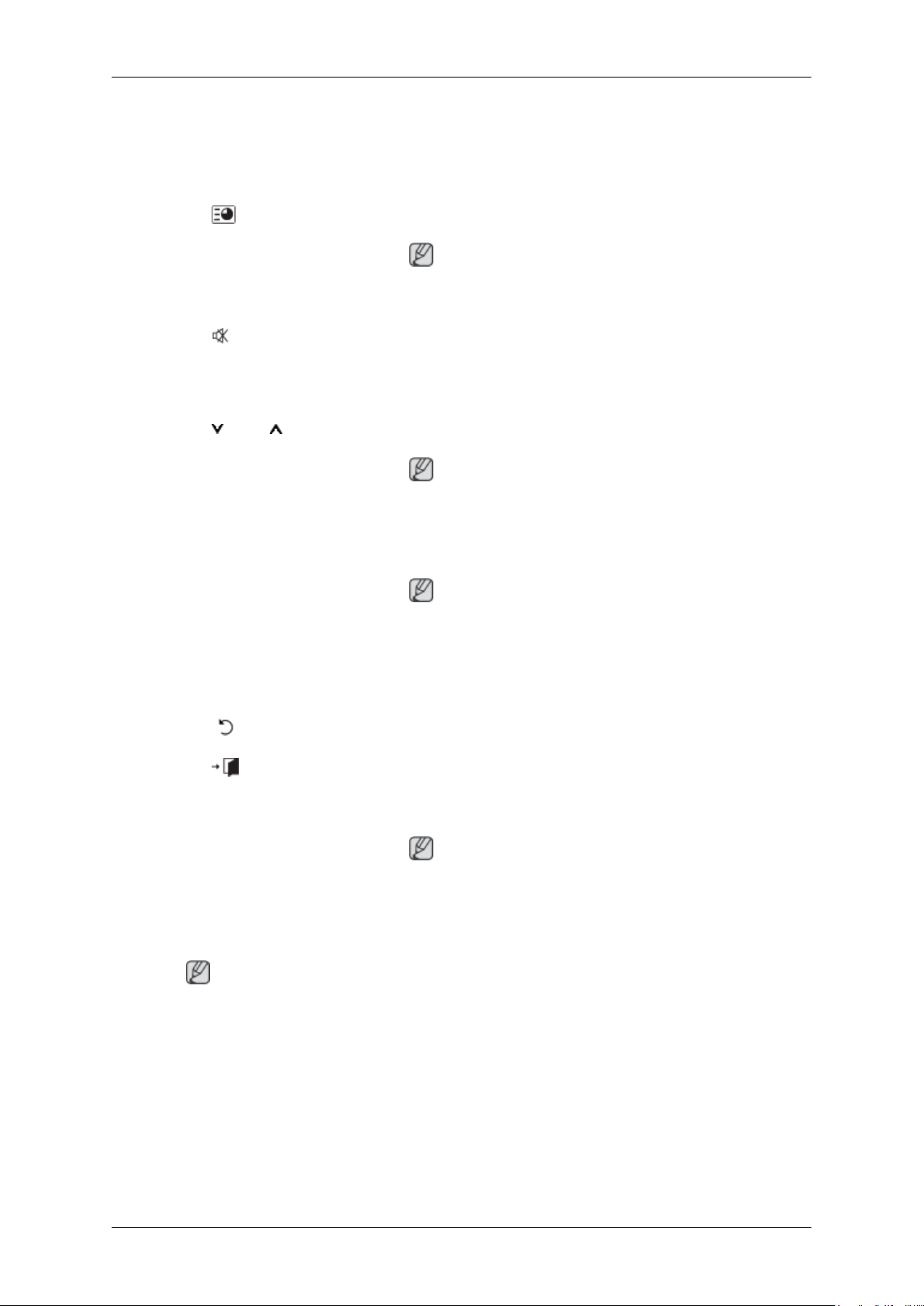
Introduzione
STEREO/MONO, DUAL l / DUAL ll e MONO/NICAM
MONO/NICAM
tipo di trasmissione utilizzando il tasto DUAL sul telecomando durante la visione.
STEREO
possono
essere gestiti in base al
14.
15. MUTE
16. CH/P In modalità TV, seleziona i canali TV.
17. TV Seleziona direttamente la modalità TV.
ENTER/PRE-CH
Premendo questo tasto si torna al canale precedente.
Nota
- Questo tasto è disabilitato per questo display PDP.
Mette in pausa (muto) temporaneamente l'uscita audio. Appare nell’angolo inferiore sinistro dello schermo. L'audio
viene ripristinato se si preme MUTE o - VOL + in modalità
Muto.
Nota
- Questo tasto è disabilitato per questo display PDP.
Nota
- Questo tasto è disabilitato per questo display PDP.
18. MENU Apre il menu
19.
20.
21. MagicInfo MagicInfo Tasto Quick Launch.
RETURN
EXIT
Guida dell'utente all'installazione
Nota
• Per l'installazione del
tronics.
• L'installazione eseguita da un installatore non autorizzato Samsung Electronics invaliderà
la garanzia.
prodotto rivolgersi a un installatore specializzato Samsung Elec-
a schermo ed esce dal menu o chiude il menu
di regolazione.
Ritorna al menu precedente.
Esce dalla schermata del menu.
Nota
Questo tasto è
MagicInfo.
disabilitato per i prodotti che non supportano
• Per ulteriori dettagli rivolgersi al centro assistenza Samsung Electronics.
18
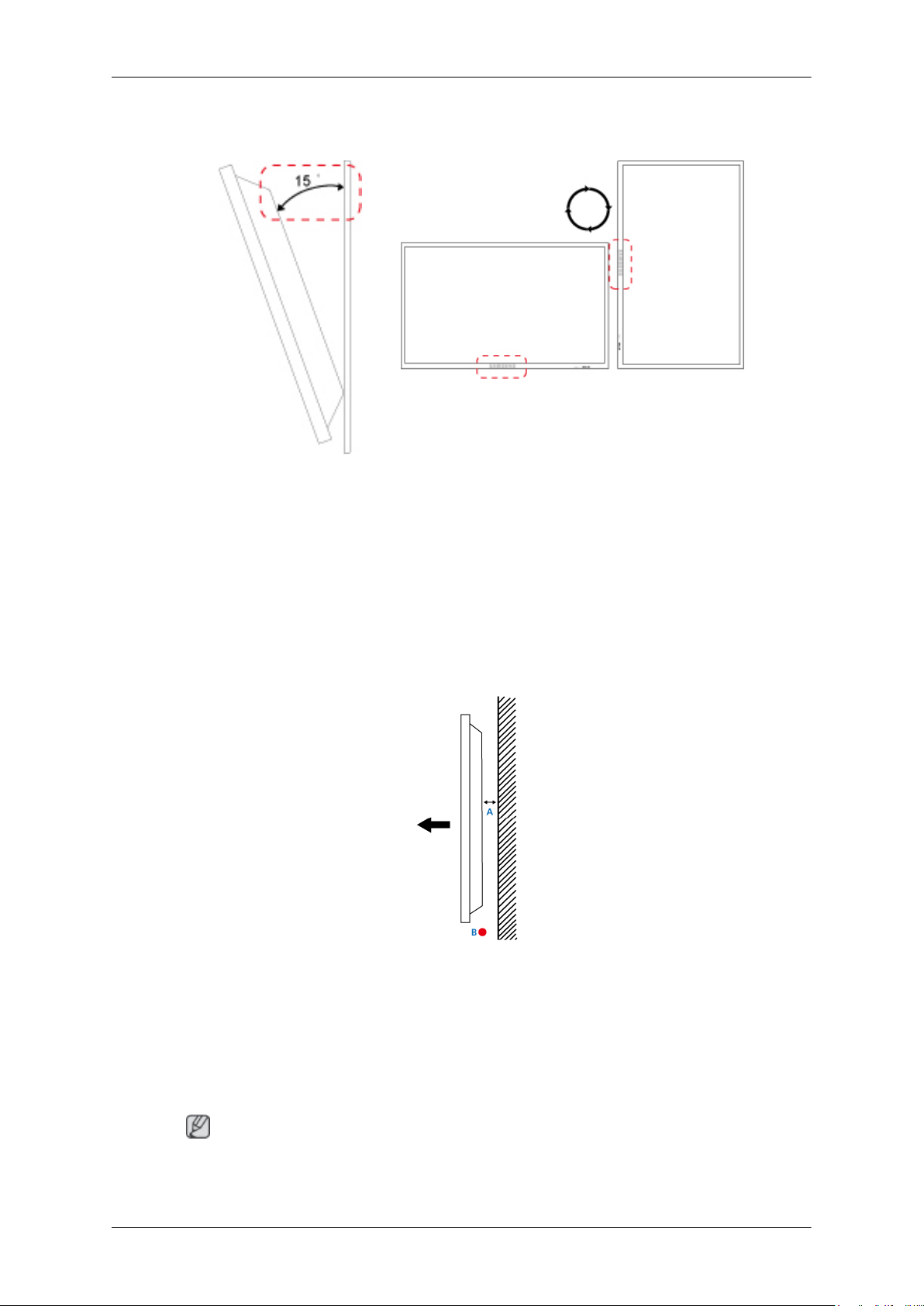
Angolo di inclinazione e rotazione
1 2
1. Da una installazione verticale a parete, è possibile inclinare il prodotto fino a 15 gradi.
Introduzione
2. Per utilizzare il
LED si trovi in basso.
prodotto in modalità orizzontale, ruotarlo in senso orario in modo che il
Requisiti di aerazione
1. Condizioni montaggio a parete verticale
<Vista laterale>
A: min. 40 mm
B: Punto di misurazione temperatura ambientale <35˚C
• Per
Per ulteriori dettagli rivolgersi al centro assistenza Samsung Electronics.
garantire la corretta aerazione del prodotto, durante l'installazione a parete lasciare
spazio
uno
sopra, e mantenere la temperatura ambiente a max 35˚C.
Nota
libero di almeno 40 mm tra il retro dell'apparecchio e la parete, come mostrato
19

2. Guida di montaggio incorporata
<Vista laterale> <Vista superiore>
Introduzione
A: min. 40 mm
B: min. 70 mm
C: min. 50 mm
D: min. 50 mm
• Per garantire la corretta aerazione del prodotto, durante l'installazione a incasso a parete
lasciare uno
e mantenere la temperatura ambiente a max 35˚C.
Nota
Per ulteriori dettagli rivolgersi al centro assistenza Samsung Electronics.
spazio libero tra il retro dell'apparecchio e la parete, come mostrato sopra,
3. Guida di montaggio a pavimento
<Vista laterale>
A: min. 50 mm
E: Punto di
<35˚C
misurazione temperatura ambientale
B: Punto di misurazione temperatura ambientale <20˚C
• Per garantire la corretta aerazione del prodotto, durante l'installazione a pavimento lasciare uno
e mantenere la temperatura ambiente a max 20˚C.
Nota
Per ulteriori dettagli rivolgersi al centro assistenza Samsung Electronics.
spazio libero di almeno 50 mm sul retro dell'apparecchio, come mostrato sopra,
20

Layout meccanico
* Unità: mm
Introduzione
Staffa per installazione VESA
• Durante l'installazione VESA, utilizzare gli standard internazionali VESA.
• Per
• Per installare il Display PDP sono necessarie almeno due persone.
• SAMSUNG non è responsabile per eventuali danni al prodotto o per eventuali danni alle
acquistare una staffa VESA e le relative istruzioni di installazione: Contattare il più
vicino Distributore autorizzato SAMSUNG per effettuare l'ordine. Una volta effettuato l'ordine, richiedere l'installazione della staffa da parte di personale autorizzato.
persone o alle cose causati da una installazione effettuata a discrezione dell'utente.
Dimensioni
* Unità: mm
Avviso
Per fissare la
ghezza.
staffa alla parete, usare solo viti da 6 mm di diametro e da 8 - 12 mm di lun-
21
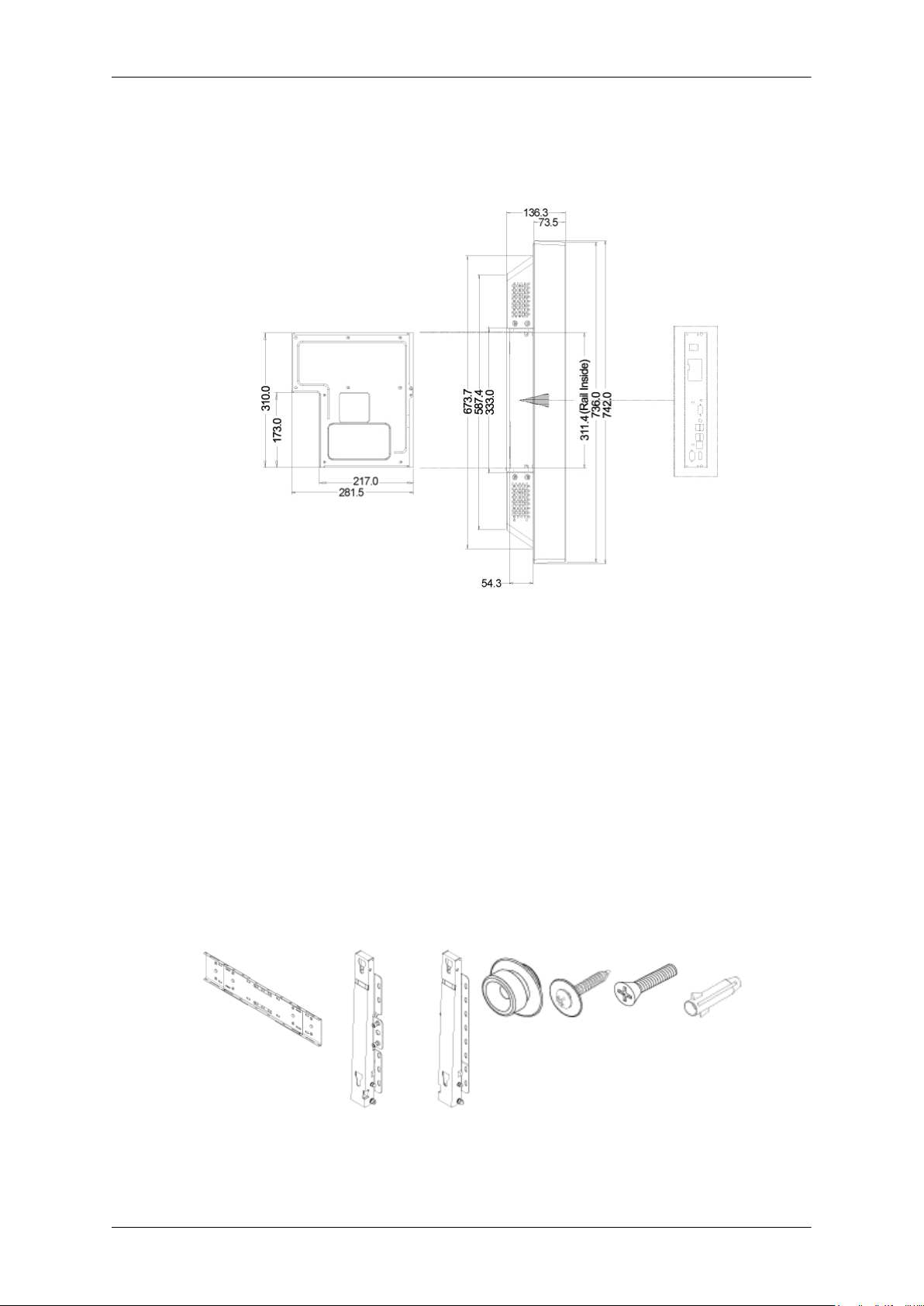
Accessori (venduti separatamente)
• Dimensioni con altri accessori
Introduzione
* Unità: mm
Installazione della staffa a parete
• Per installare la staffa alla parete contattare personale qualificato.
• SAMSUNG
derivanti da una installazione a discrezione del cliente.
• Il metodo di installazione descritto è relativo al montaggio su pareti in cemento. Il prodotto
può risultare instabile se installato su pareti in gesso o legno.
Electronics non è responsabile per eventuali danni alle persone o alle cose
Componenti
Usare solo i componenti e gli accessori in dotazione al prodotto.
Staffa a parete (1) Perno (Sinistra 1,
Destra 1)
22
Gancio
in plastica (4)
Vite (A)
(11)
Vite
(4)
(B)
Fisher
(11)
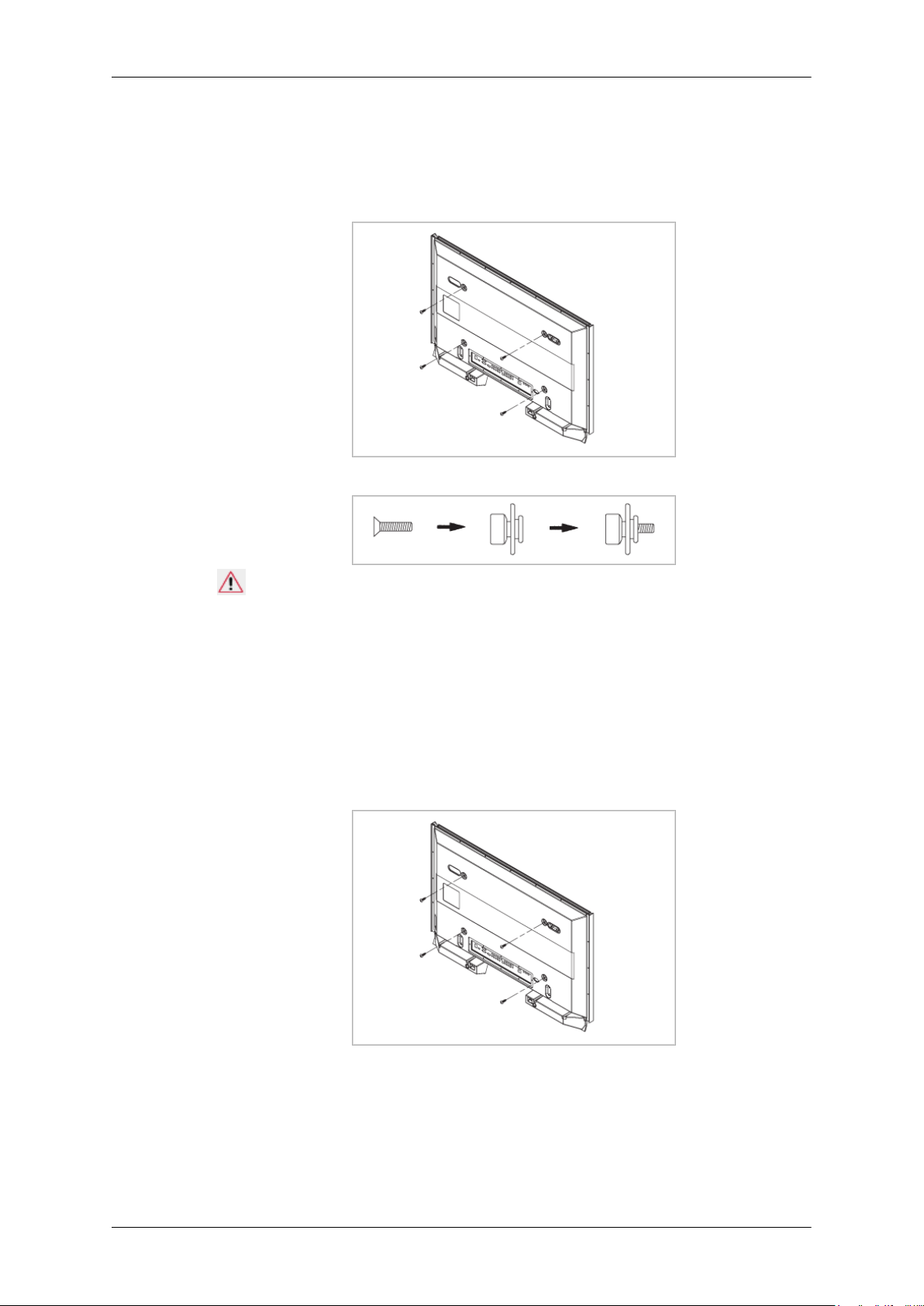
Introduzione
Montare il prodotto sulla staffa a parete
La forma del
stessi)
1. Rimuovere le 4 viti sul retro del prodotto.
2. Inserire la vite B nel gancio in plastica.
prodotto può variare in base al modello. (I ganci in plastica e le viti sono gli
Avviso
• Montare il prodotto sulla staffa a parete e assicurarsi che sia fissato saldamente sui
ganci in plastica sinistro e destro.
• Prestare
dita nei fori.
• Assicurarsi che la staffa sia fissata in modo sicuro alla parete poiché il prodotto potrebbe cadere una volta terminata l'installazione.
3. Serrare le 4 viti descritte nel passo 2 (ganci in plastica + vite B) nei fori posteriori del
prodotto.
attenzione durante l'installazione del prodotto sulla staffa a non inserire le
4. Rimuovere il perno
(1). Inserire quindi il prodotto (2) in modo che rimanga saldamente fissato alla staffa.
Assicurarsi di reinserire e serrare il perno di sicurezza (3) per mantenere il prodotto ben
fissato alla staffa.
di sicurezza (3) e inserire i 4 fisher nei corrispondenti fori della staffa
23

Introduzione
A - Display PDP
B - Staffa a parete
C - Parete
Regolazione dell'angolo della staffa a parete
Regolare l'angolazione della staffa a -2˚ prima di fissarla alla parete.
1. Fissare il prodotto alla staffa.
2. Sostenere il prodotto
indicata dalla freccia) per regolare l'angolo di inclinazione.
Nota
Ora è possibile regolare l'angolo di visione della staffa tra -2˚ e 15˚.
per la parte centrale superiore e spingerlo in avanti (nella direzione
Per regolare l'angolazione, inclinare il prodotto premendo la parte centrale in alto, e non il
lato sinistro o destro.
24
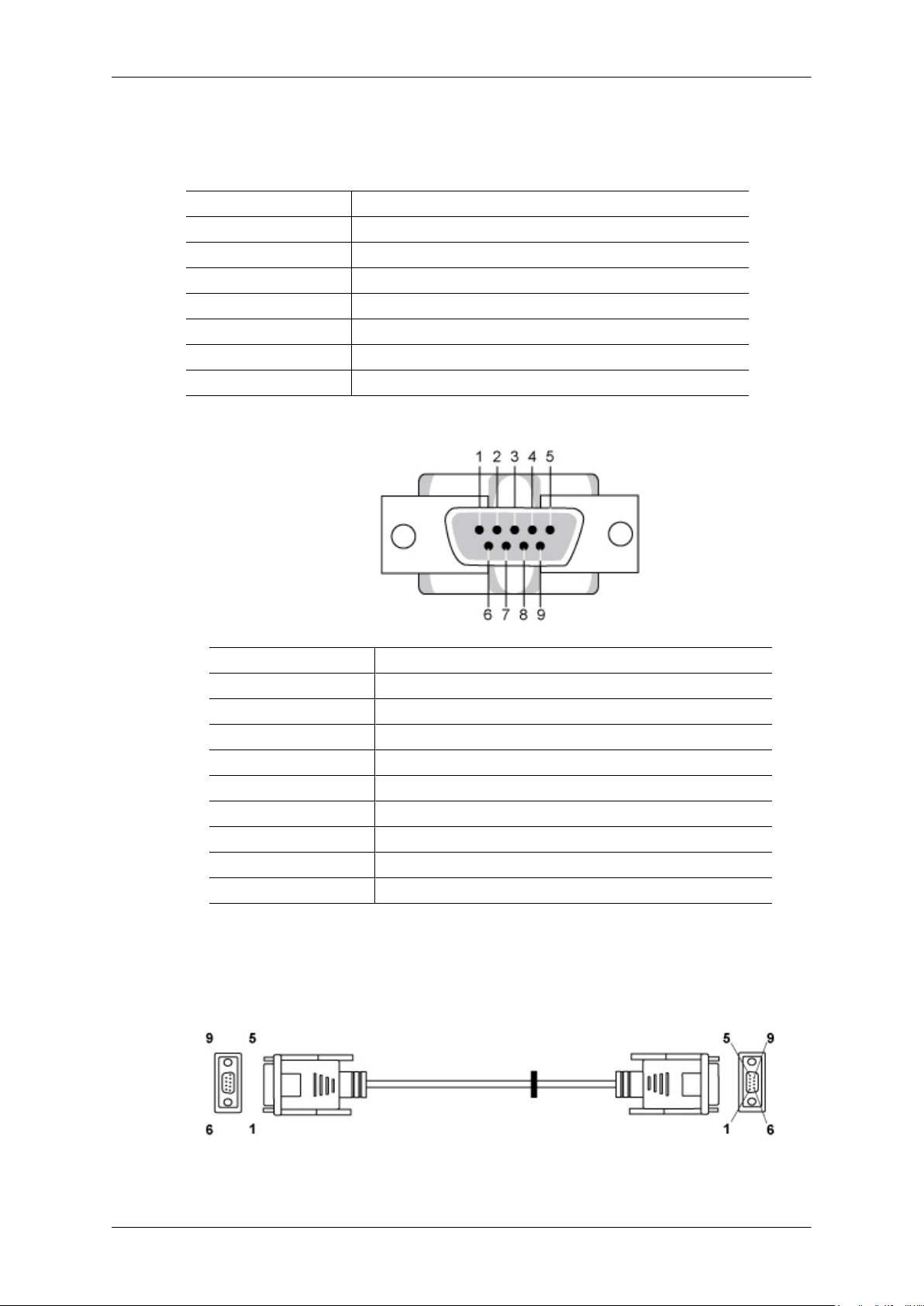
Telecomando (RS232C)
Connessioni via cavo
Introduzione
interfaccia
pin TxD (N.2) RxD (N.3) GND (N.5)
Bit rate 9600 bps
Data Bit 8 bit
Parity Nessuno
Stop Bit 1 bit
Controllo del flusso Nessuno
Lunghezza massima 15 m (solo tipo schermato)
• Disposizione dei pin
RS232C (9 pin)
Pin Segnale
1 Data Carrier Detect - DCD (Rilevamento carrier dati)
2 Received Data - RD (Dati ricevuti)
3 Transmitted Data - TD (Dati trasmessi)
4 Data Terminal Ready - DTR (Terminale dati pronto)
5 Signal Ground - GND (Massa di riferimento)
6 Data Set Ready - DSR (Pronto ad operare)
7 Request to Send - RTS (Richiesta trasmissione dati)
8 Clear to Send - CTS (Pronto a spedire)
9 Ring Indicator - RI (Segnale di chiamata)
• Cavo RS232C
Connettore: 9-pin D-Sub
Cavo: Cavo incrociato (reversed)
-P1- -P1- -P2- -P2-
FEMMINA Rx 2 ---------> 3 Rx FEMMINA
25
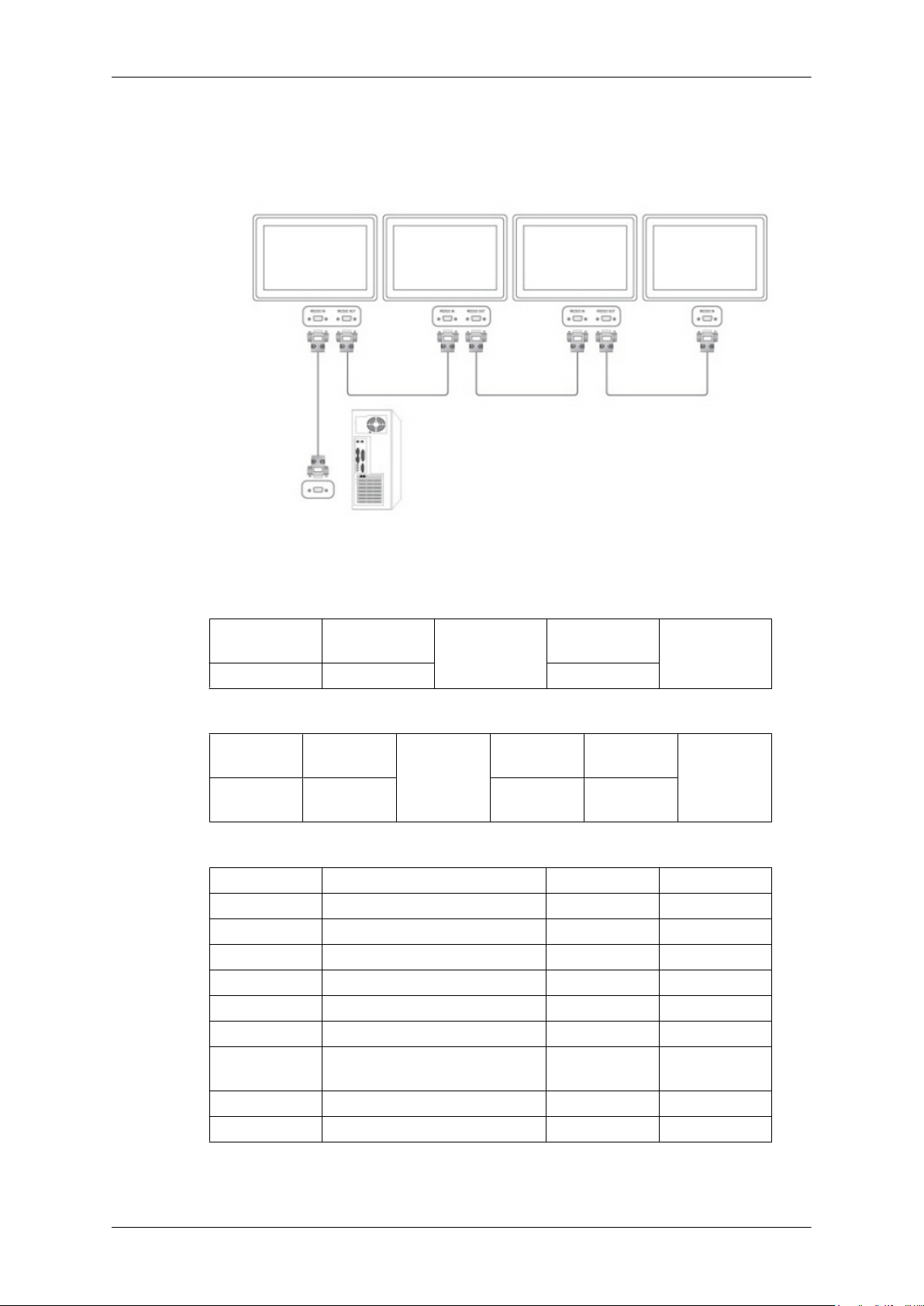
Introduzione
• Metodo di connessione
Codici di controllo
Tx
Gnd
3
5
<---------
----------
2
5
Tx
Gnd
• Controllo Get
Header
0xAA tipo comando 0
• Imposta controllo
Header comando
0xAA tipo coman-
• query di comando
N. tipo comando comando Gamma valore
1 Alimentazione 0x11 0~1
2 Controllo volume 0x12 0~100
3 Controllo sorgente ingresso 0x14 4 Controllo Modalità schermo 0x18 5 Controllo dimensione schermo 0x19 0~255
6 Controllo on/off PIP 0x3C 0~1
7 Controllo regolazione automati-ca0x3D 0
comando
do
ID
ID
Lunghezza
DATI
Lunghezza DA-
TI
DATI
1 Valore
CheckSum
CheckSum
8 Controllo modalità Video wall 0x5C 0~1
9 Blocco di sicurezza 0x5D 0~1
- L'ID mostra un valore esadecimale dell'ID assegnato, tuttavia un ID 0 dovrebbe essere
espresso come 0xFF.
26
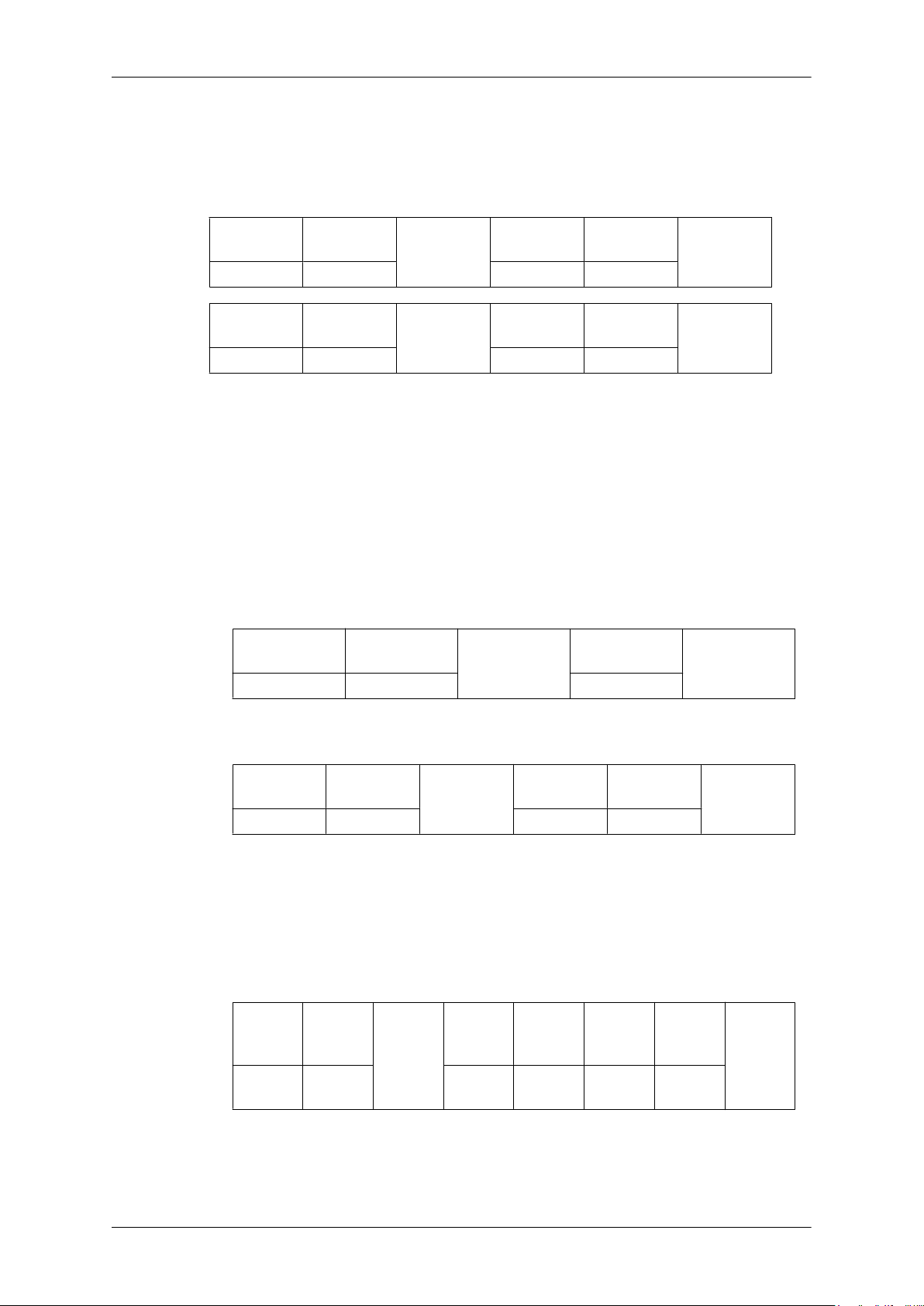
Introduzione
- Ogni comunicazione verrà effettuata in valori esadecimali e Checksum è la somma di
tutti i rimanenti.
numero nella prima cifra come segue.
esempio) PowerOn&ID=0
Se supera le due cifre, per esempio se è 11+FF+01+01=112, eliminare il
Header
0xAA 0x11 1 Power
Header comando
0xAA 0x11 1 1
Se si desidera controllare ogni meccanismo collegato con un Cavo seriale a prescindere
dal suo ID,
dispositivo seguirà i comandi ma non risponderà con ACK.
• Alimentazione
• Funzione
Il PC imposta il televisore/monitor su ON/OFF.
• Ottieni stato Alimentazione ON/OFF
Header
0xAA 0x11 0
comando
ID
ID
impostare la parte ID su "0xFE" e inviare i comandi. A questo punto, ogni
comando
Lunghezza
DATI
Lunghezza
DATI
ID
DATA 1
DATA 1
Lunghezza DA-
TI
CheckSum
12
CheckSum
• Imposta Alimentazione ON/OFF
Header comando
ID
0xAA 0x11 1 Power
Power : Codice di Alimentazione da impostare sul televisore/monitor
1 : Accensione
0 : Spegnimento
•
Ack
Header
0xAA 0xFF 3 ‘A’ 0x11
Alimentazione : Come sopra
• Nak
coman-
do
ID
Lun-
ghezza
DATI
Lunghezza
DATI
Ack/Nak r-CMD Val1
DATI
CheckSum
Check
Sum
Alimen-
tazione
27
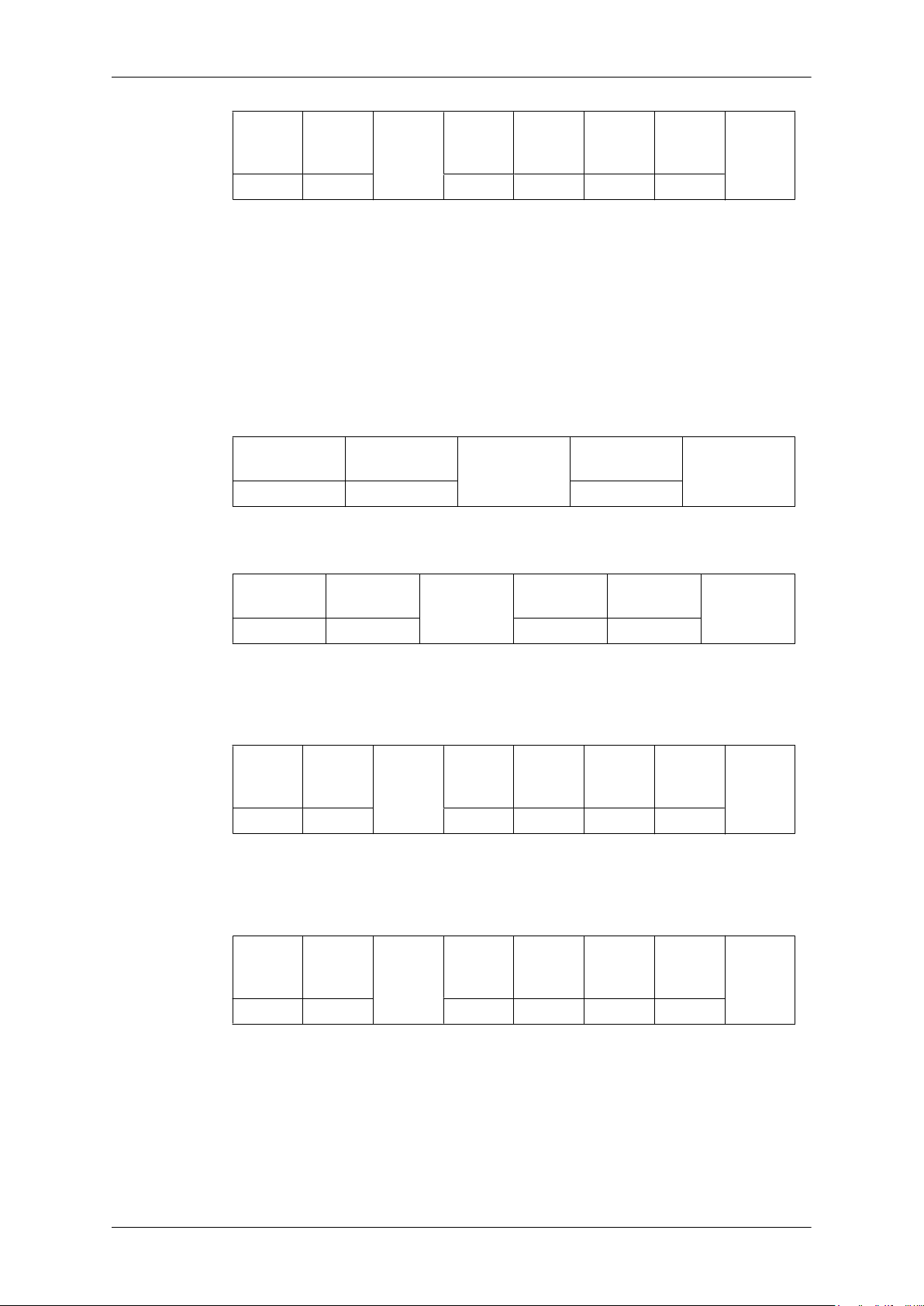
Introduzione
Header
0xAA 0xFF 3 ‘N’ 0x11 ERR
ERR :Codice di errore dell'errore verificatosi
• Controllo volume
• Funzione
Il PC modifica il volume del televisore/monitor.
•
Ottieni stato Volume
Header
• Imposta Volume
coman-
0xAA 0x12 0
do
ID
comando
Lun-
ghezza
DATI
Ack/Nak r-CMD Val1
Lunghezza DA-
ID
TI
Check
Sum
CheckSum
Header
0xAA 0x12 1 Volume
Volume : Codice del livello di Volume da impostare sul televisore/monitor (0 ~ 100)
• Ack
Header
0xAA 0xFF 3 ‘A’ 0x12 Volume
Volume :Come sopra
• Nak
Header
0xAA 0xFF 3 ‘N’ 0x12 ERR
comando
coman-
do
coman-
do
ID
ID
ID
Lun-
ghezza
DATI
Lun-
ghezza
DATI
Lunghezza
DATI
Ack/Nak r-CMD Val1
Ack/Nak r-CMD Val1
DATI
CheckSum
Check
Check
Sum
Sum
ERR :Codice di errore dell'errore verificatosi
• Controllo Sorgente d'ingresso
• Funzione
Il PC modifica la sorgente d'ingresso del televisore/monitor.
28
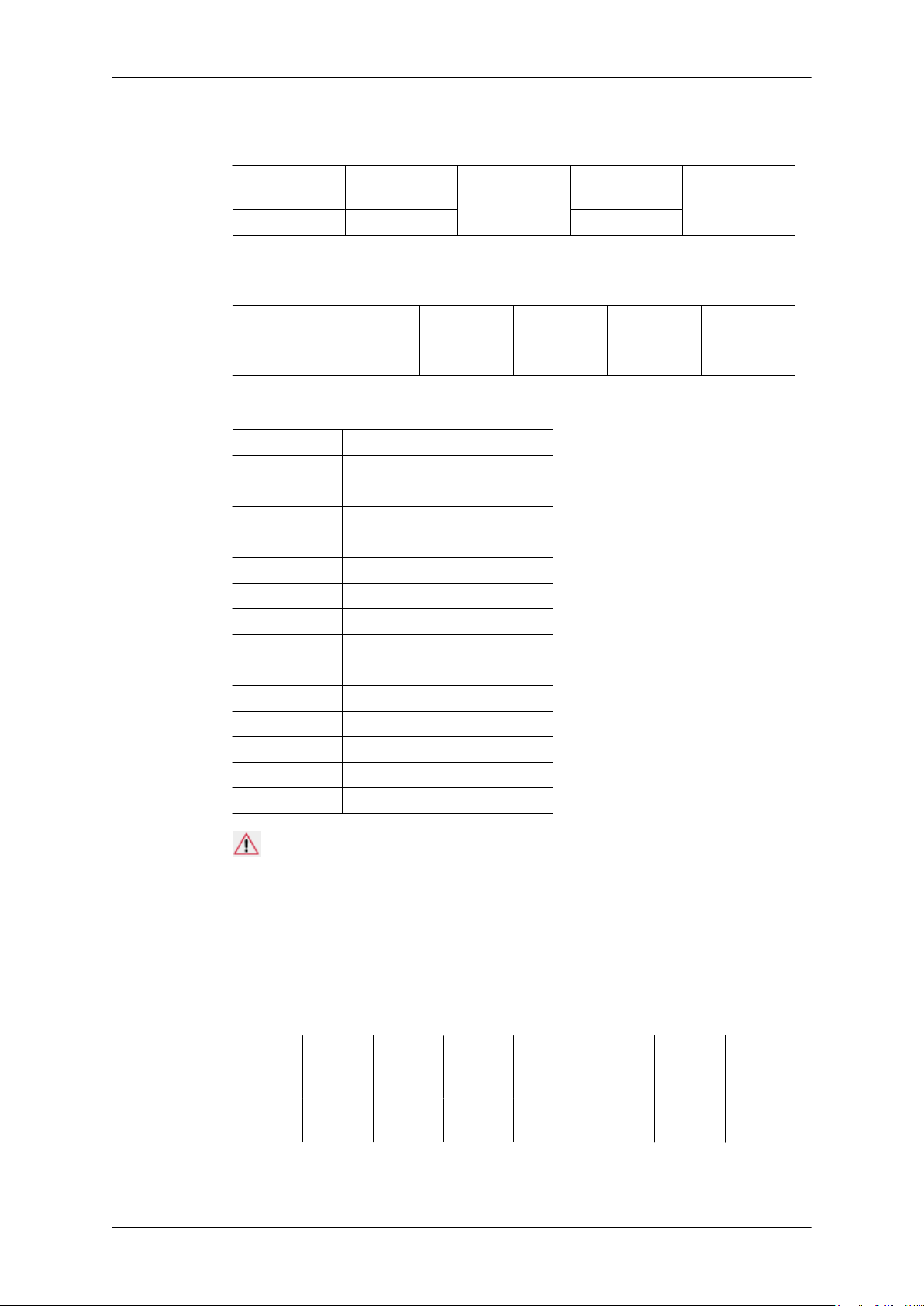
Introduzione
• Ottieni stato Sorgente d'ingresso
Header
0xAA 0x14 0
• Imposta Sorgente d'ingresso
Header comando
0xAA 0x14 1 Input Source
Input Source :Codice della Sorgente d'ingresso da impostare sul televisore/monitor
0x14 PC
0x1E BNC
0x18 DVI
0x0C AV
0x04 S-Video
0x08 Component
0x20 MagicInfo
0x1F DVI_VIDEO
0x30 RF (TV)
0x40 DTV
0x21 HDMI1
0x22 HDMI1_PC
0x23 HDMI2
0x24 HDMI2_PC
0x25 DisplayPort
comando
ID
ID
Lunghezza
DATI
Lunghezza DA-
TI
DATI
CheckSum
CheckSum
Attenzione
Ottieni solo → DVI_VIDEO, HDMI1_PC, HDMI2_PC
E' possibile attivare MagicInfo solo con modelli che includono la scheda MagicInfo
E' possibile attivare il televisore solo con modelli che includono la scheda TV.
• Ack
Header
0xAA 0xFF 3 ‘A’ 0x14
Input Source :Come sopra
coman-
do
ID
Lun-
ghezza
DATI
29
Ack/Nak r-CMD Val1
Input
Source
Check
Sum
